Page 1
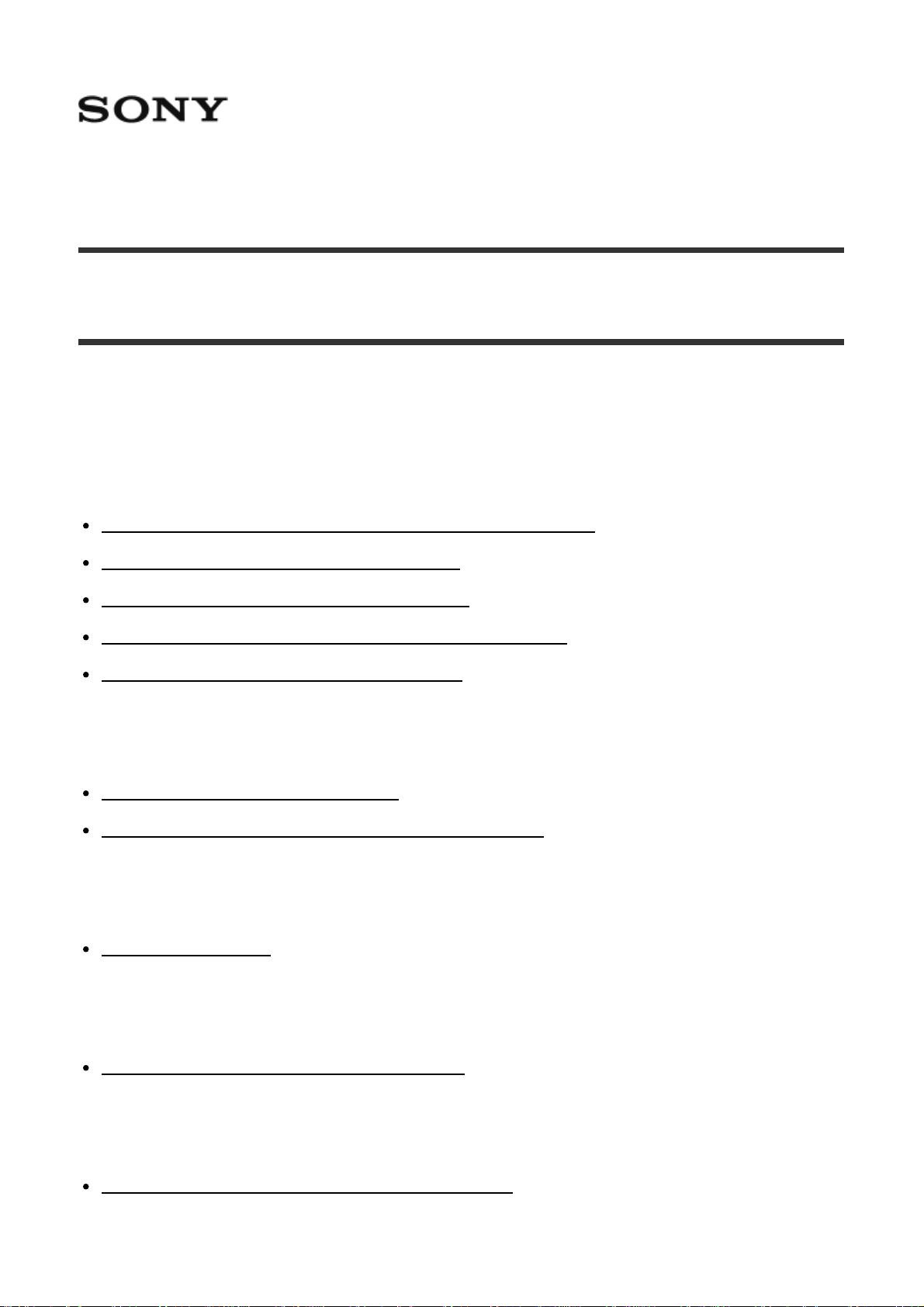
Fotocamera digitale con obiettivo intercambiabile ILCE-7SM2
Guida nella fotocamera
Utilizzo
Prima dell’uso
Nomi delle parti
Controllo della fotocamera e degli accessori in dotazione [1]
Identificazione delle parti (lato anteriore) [2]
Identificazione delle parti (lato posteriore) [3]
Identificazione delle parti (vista dall'alto/vista laterale) [4]
Identificazione delle parti (vista inferiore) [5]
Icone e indicatori
Elenco delle icone sullo schermo [6]
Elenco dei quadri del telemetro per messa a fuoco [7]
Uso del cinturino
Uso della tracolla [8]
Applicazione della conchiglia oculare
Applicazione della conchiglia dell’oculare [9]
Regolazione del mirino
Regolazione del mirino (regolazione diottrica) [10]
Page 2
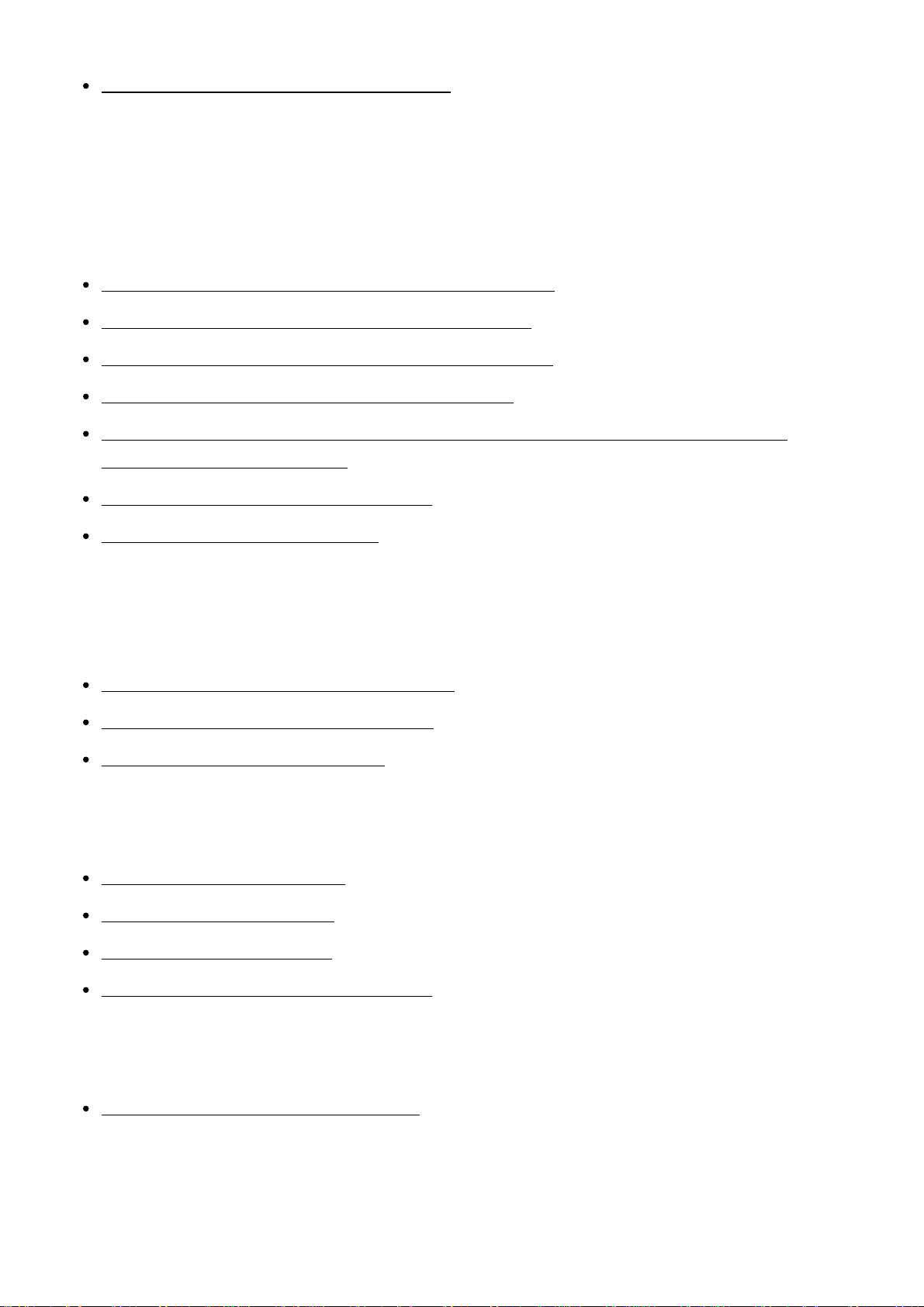
Informazioni su [Guida nella fotocam.] [11]
Preparazione della fotocamera
Caricamento del pacco batteria
Carica del pacco batteria usando un caricabatterie [12]
Inserimento del pacco batteria nella fotocamera [13]
Carica del pacco batteria inserito nella fotocamera [14]
Carica mediante collegamento a un computer [15]
Durata della batteria e numero di immagini che possono venire registrate/riprodotte
usando un pacco batteria [16]
Alimentazione da una presa a muro [17]
Rimozione del pacco batteria [18]
Inserimento di una scheda di memoria (in vendita
separatamente)
Inserimento di una scheda di memoria [19]
Rimozione della scheda di memoria [20]
Schede di memoria utilizzabili [21]
Montaggio di un obiettivo
Montaggio di un obiettivo [22]
Rimozione dell’obiettivo [23]
Montaggio del paraluce [24]
Note sulla sostituzione dell’obiettivo [25]
Impostazione di lingua, data e ora
Impostazione di lingua, data e ora [26]
Conferma del metodo di funzionamento
Page 3

Conferma del metodo di funzionamento
Uso della rotellina di controllo [27]
Uso delle voci MENU [28]
Uso del tasto Fn (Funzione) [29]
Uso della “Quick Navi” [30]
Ripresa
Ripresa dei fermi immagine/filmati
Ripresa dei fermi immagine [31]
Ripresa di filmati [32]
Selezione di un metodo di ripresa
Elenco delle funzioni della manopola del modo [33]
Auto. intelligente [34]
Autom. superiore [35]
Informazioni sull’identificazione scena [36]
I vantaggi della ripresa automatica [37]
Programmata auto. [38]
Panoramica ad arco [39]
Selezione scena [40]
Priorità tempi [41]
Priorità diaframma [42]
Esposiz. manuale [43]
BULB [44]
Richiamo memoria [45]
Filmato/HFR [46]
Ripresa di filmati al rallentatore (Impostazioni HFR) [47]
Uso delle funzioni di ripresa
Uso dello zoom
Page 4
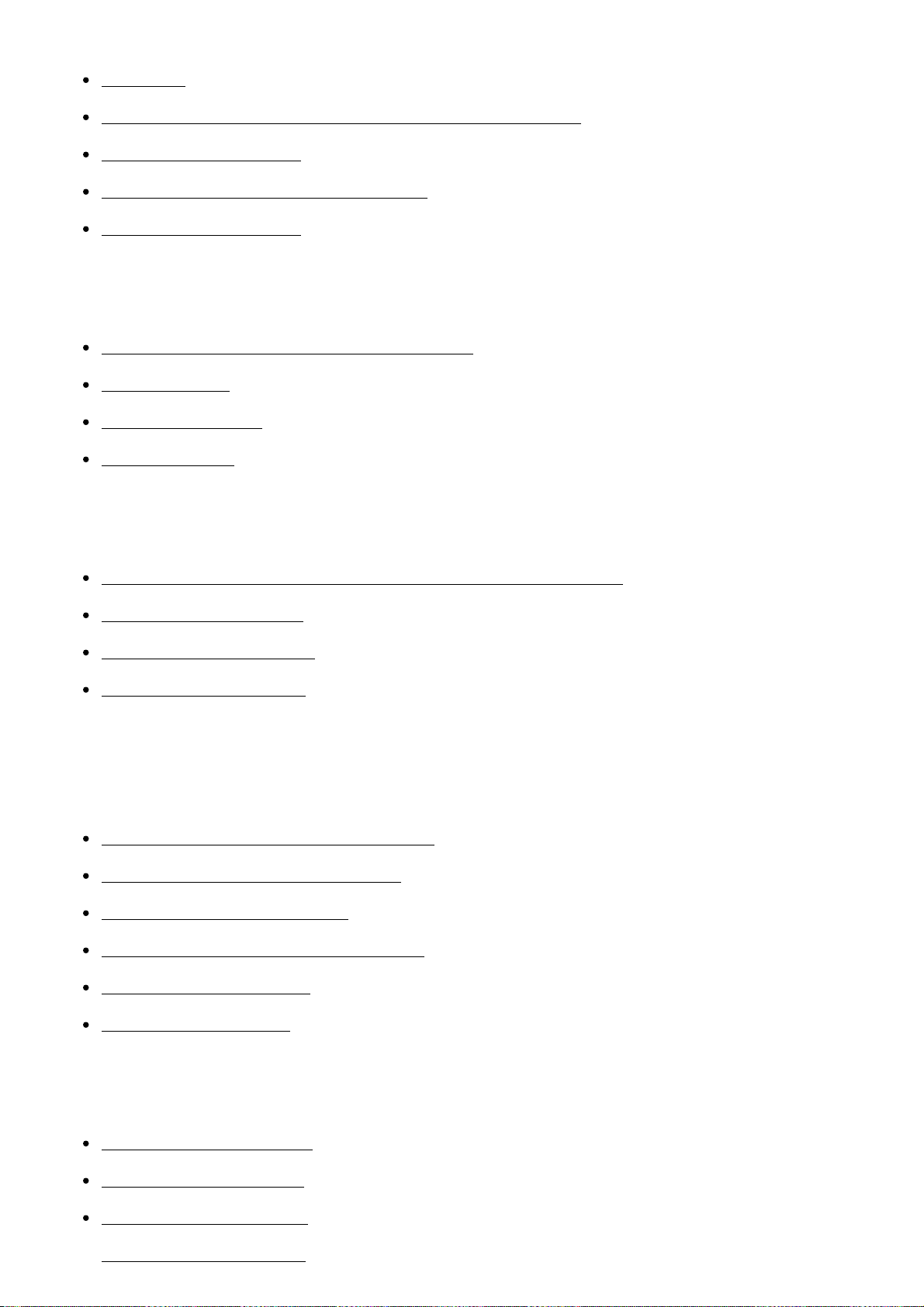
Zoom [48]
Le funzioni dello zoom disponibili con questo prodotto [49]
Impostazione zoom [50]
Informazioni sulla scala dello zoom [51]
L'anello zoom ruota [52]
Uso del flash
Uso del flash (in vendita separatamente) [53]
Modo flash [54]
Compens.flash [55]
Blocco FEL [56]
Selezione di un modo di visualizzazione su schermo
Cambiamento della visualizzazione sullo schermo (ripresa) [57]
Tasto DISP (Mirino) [58]
Tasto DISP (Monitor) [59]
Interr. visual. TC/UB [60]
Selezione della dimensione dei fermi immagine/della qualità
dell’immagine
Dimen. immagine (fermo immagine) [61]
Rapp.aspetto (fermo immagine) [62]
Qualità (fermo immagine) [63]
Tipo di file RAW (fermo immagine) [64]
Foto panor.: dimens. [65]
Foto panor.: direz. [66]
Regolazione della messa a fuoco
Modo messa a fuoco [67]
Area messa a fuoco [68]
AF agg. sogg. centr. [69]
Page 5

Canc. auto. area AF [70]
Blocco della messa a fuoco [71]
Mano. Compens. Ev [100]
Mes. fuo. man. [72]
Messa a fuoco manuale diretta (DMF) [73]
MF assistita (fermo immagine) [74]
Ingrand. mes. a fuo. [75]
Tempo ingr. mes. fu. [76]
Livello eff. contorno [77]
Colore eff. contorno [78]
Pre-AF (fermo immagine) [79]
Eye-Start AF (fermo immagine) [80]
Contr.AF/MF [81]
Illuminatore AF (fermo immagine) [82]
Micro reg. AF [83]
Impost. mes. a fuoco [84]
AF con p.scatto (fermo immagine) [85]
Attivazione AF [86]
AF sugli occhi [87]
Misurazione della distanza esatta dal soggetto [88]
Imp. priorità in AF-S [89]
Imp. priorità in AF-C [90]
Regolazione dell’esposizione
Comp.esposiz. [91]
Manopola di compensazione dell’esposizione [92]
Modo mis.esp. [93]
Blocco AE [94]
AEL con otturat. (fermo immagine) [95]
Imp.comp.esp. [96]
Mot. zebrato [97]
Guida Impost. Espo. [98]
Passo esposiz. [99]
Page 6
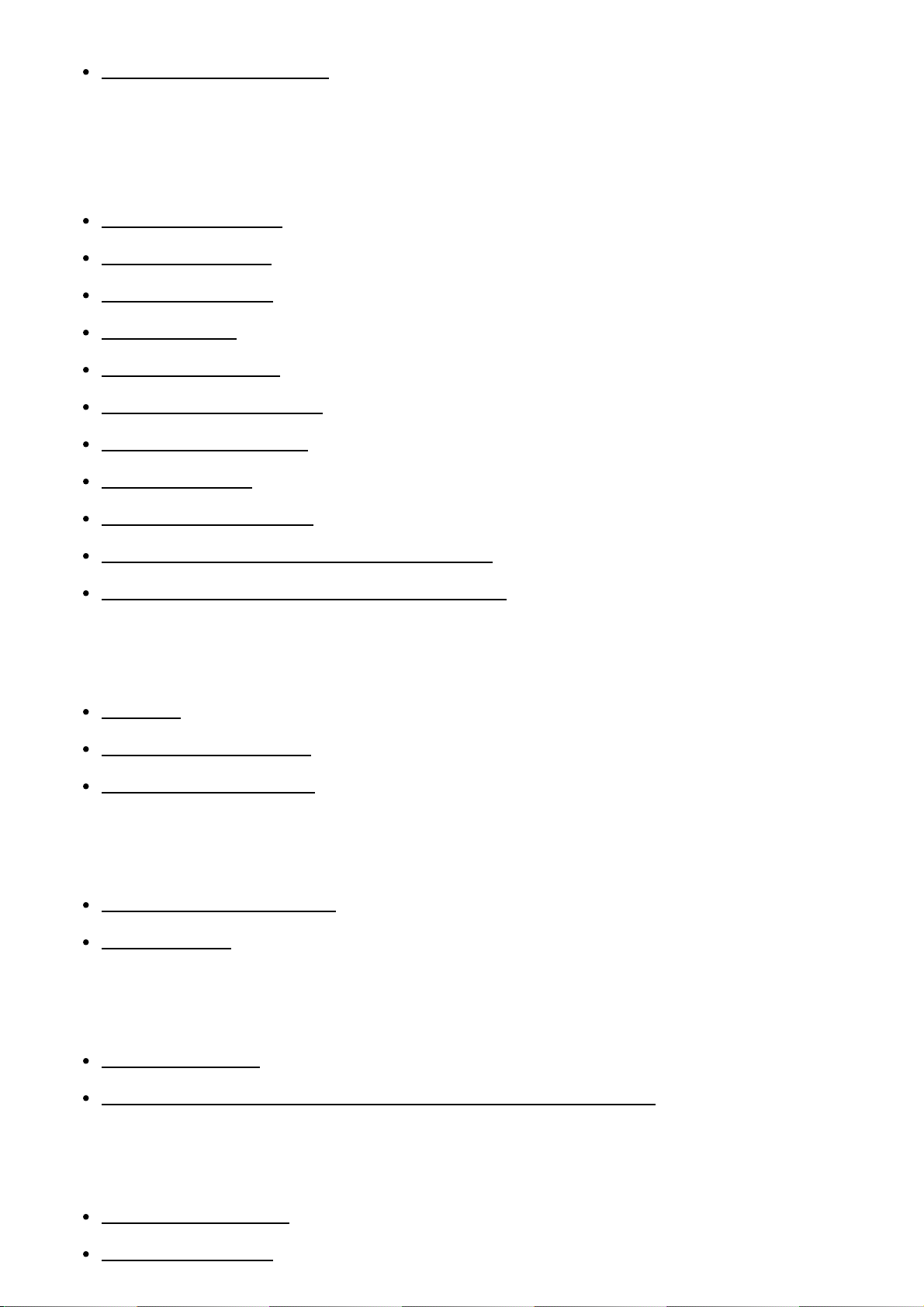
Reimposta Comp. EV [101]
Stile personale [121]
Selezione di un modo di avamzamento (Ripresa
continua/Autoscatto)
Modo avanzam. [102]
Scatto Multiplo [103]
Sca.mult.prio.t. [104]
Autoscatto [105]
Autoscat.(mult.) [106]
Espos. a forc. contin. [107]
Esp. a forc. singola [108]
Esp.forc.WB [109]
Esp. a forcella DRO [110]
Impostazioni per la ripresa con bracketing [111]
Indicatore durante la ripresa con bracketing [112]
Selezione della sensibilità ISO
ISO [113]
ISO AUTO Min. VO [114]
NR su più fotogram. [115]
Correzione della luminosità o del contrasto
Ott.gamma din. (DRO) [116]
HDR auto [117]
Regolazione dei toni di colore
Bilanc.bianco [118]
Cattura del colore bianco di base nel modo [Imp.personalizz.] [119]
Selezione di un modo dell’effetto
Effetto immagine [120]
Page 7
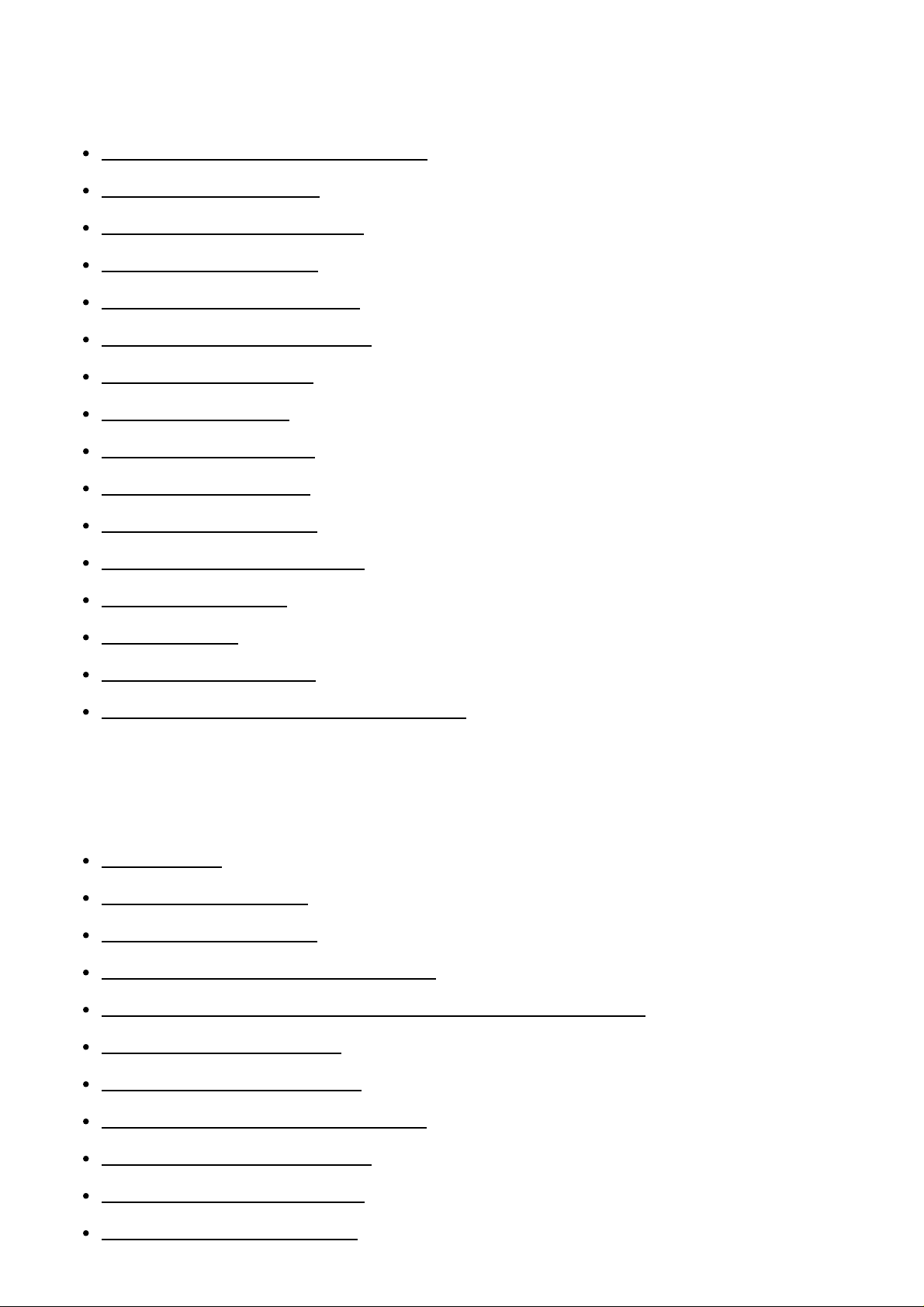
Registrazione dei filmati
Formati di registrazione dei filmati [122]
Formato file (filmato) [123]
Impost. registraz. (filmato) [124]
Doppia Regis. Video [125]
Visualiz. simbolo (filmato) [126]
Impostaz. simbolo (filmato) [127]
Registrazione audio [128]
Vis. Livello audio [129]
Livello registr. audio [130]
Timing uscita audio [131]
Riduz. rumore vento [132]
Otturat. lento aut. (filmato) [133]
Pulsante MOVIE [134]
Profilo foto [135]
Modo luce del video [136]
Controllo dell'uscita audio con le cuffie [137]
Personalizzazione delle funzioni di ripresa per l’uso
conveniente
Memoria [138]
Imp. Menu funzioni [139]
Impost. person. tasti [140]
Funzione della rotellina di controllo [141]
Funzione del pulsante di mantenimento della messa a fuoco [142]
Funzione del tasto AEL [143]
Funzione del tasto AF/MF [144]
Funzione del tasto personalizzato [145]
Funzione del tasto centrale [146]
Funzione del tasto sinistro [147]
Funzione del tasto destro [148]
Page 8
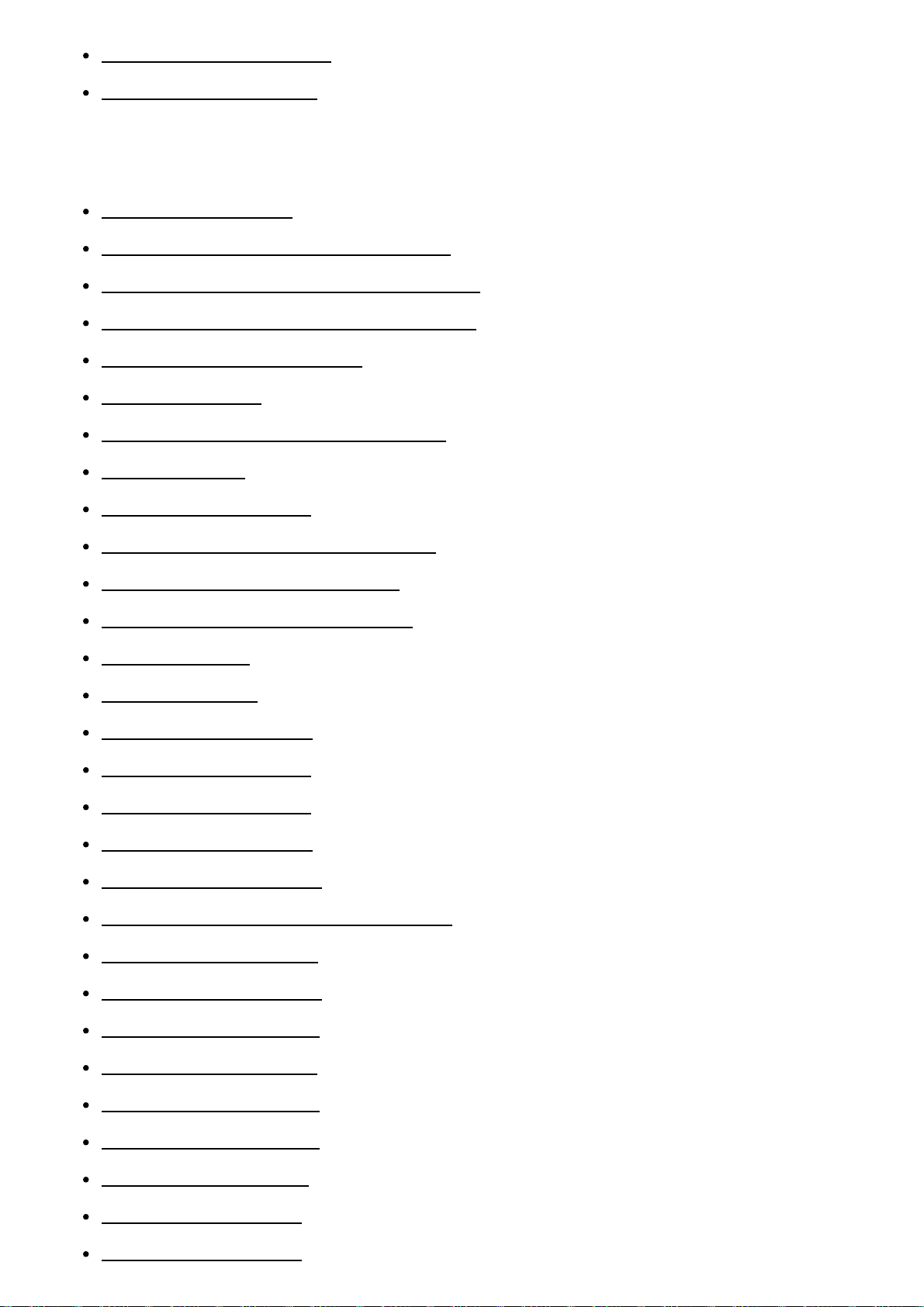
Funzione del tasto giù [149]
Impostaz. manopola [150]
Antepr. diaframma [179]
Impostazione delle altre funzioni di questo prodotto
Sorriso/Rilev. visi [151]
Effetto pelle morb. (fermo immagine) [152]
Registrazione visi (Nuova registrazione) [153]
Registrazione visi (Scambio dell'ordine) [154]
Registrazione visi (Canc.) [155]
Rid.occ.rossi. [156]
Inquadrat. autom. (fermo immagine) [157]
SteadyShot [158]
Impost. SteadyShot [159]
Espos.lunga NR (fermo immagine) [160]
ISO alta NR (fermo immagine) [161]
Spazio colore (fermo immagine) [162]
Linea griglia [163]
Revis.autom. [164]
Visualizz. Live View [165]
Monitoraggio lumin. [166]
FINDER/MONITOR [167]
Scatta senza obiett. [168]
Scatta senza scheda [169]
Ripresa silenziosa (fermo immagine) [170]
Ottur. a tend. ant. el. [171]
Estr. imm. Auto. sup. [172]
APS-C/Super 35mm [173]
Compens. ombregg. [174]
Compe. aberr. crom. [175]
Compen. distorsione [176]
Blocco mano./rotel. [177]
Disattiva il monitor [178]
Page 9
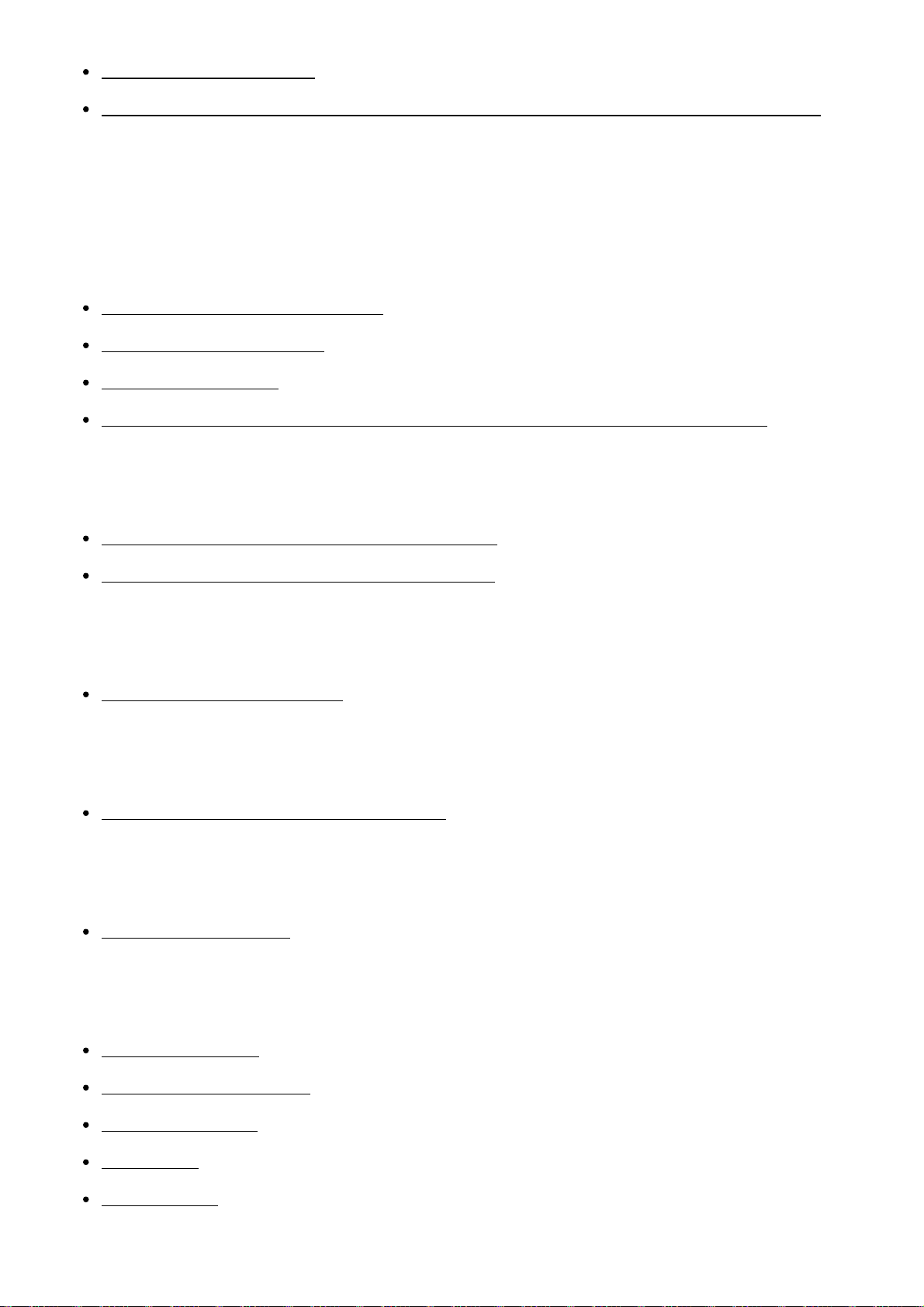
Antep. risult. ripresa [180]
Assegnazione della regolazione del valore di esposizione alla rotellina di controllo [181]
Visualizzazione
Visualizzazione dei fermi immagine
Riproduzione delle immagini [182]
Zoom di riproduzione [183]
Indice immagini [184]
Cambiamento della visualizzazione sullo schermo (durante la riproduzione) [185]
Cancellazione delle immagini
Cancellazione di un’immagine visualizzata [186]
Cancellazione di più immagini selezionate [187]
Riproduzione dei filmati
Riproduzione dei filmati [188]
Visualizzazione delle immagini panoramiche
Riproduce le immagini panoramiche [189]
Stampa
Specifica stampa [190]
Uso delle funzioni di visualizzazione
Modo visione [191]
Rotazione schermo [192]
Proiez.diapo. [193]
Ruota [194]
Proteggi [195]
Page 10

Visualizzazione delle immagini su un televisore
Visione delle immagini su un televisore HD [196]
Visione delle immagini su un televisore “BRAVIA” compatibile con la sincronizzazione
[197]
Cambiamento delle impostazioni
Menu di impostazione
Luminosità monitor [198]
Luminosità mirino [199]
Temp. colore mirino [200]
Assist. vis. Gamma [201]
Impostazioni volume [202]
Segnali audio [203]
Impostazioni caric.(Eye-Fi) [204]
Menu a riquadri [205]
Guida manop. modo [206]
Canc.conferma [207]
Visualizza la Qualità [208]
Tempo fino a Ris. en. [209]
Temp. ali. DIS. auto. [210]
Selettore NTSC/PAL [211]
Modo pulizia [212]
Modo dimostrativo [213]
Impostazioni TC/UB [214]
Controllo remoto [215]
Risoluzione HDMI [216]
24p/60p Uscita (filmato) (Solo per modelli compatibili con 1080 60i) [217]
CTRL PER HDMI [218]
Visualizz. Info HDMI [219]
TC Uscita (filmato) [220]
Controllo REC (filmato) [221]
Page 11

4K Uscita Selez. (filmato) [222]
Collegam.USB [223]
Impost. LUN USB [224]
Alimentaz. con USB [225]
Lingua [226]
Imp.data/ora [227]
Impostaz. fuso orario [228]
Informaz. copyright [229]
Formatta [230]
Numero file [231]
Impostare nome file [232]
Selez. cartella REG [233]
Nuova cartella [234]
Nome cartella [235]
Recupera DB immag. [236]
Visu. spaz. supporto [237]
Versione [238]
Logo certificazione (Solo per alcuni modelli) [239]
Ripristino impostaz. [240]
Uso delle funzioni Wi-Fi
Collegamento di questo prodotto e uno Smartphone
PlayMemories Mobile [241]
Collegamento di uno Smartphone Android a questo prodotto [242]
Connessione del prodotto a un iPhone o iPad [243]
Richiamo di un’applicazione usando [One touch(NFC)] [244]
Controllo di questo prodotto usando uno Smartphone
Controllo remoto intell. incorporato [245]
Connessione One touch con uno Smartphone Android abilitato NFC (Comando a
distanza One touch NFC) [246]
Page 12
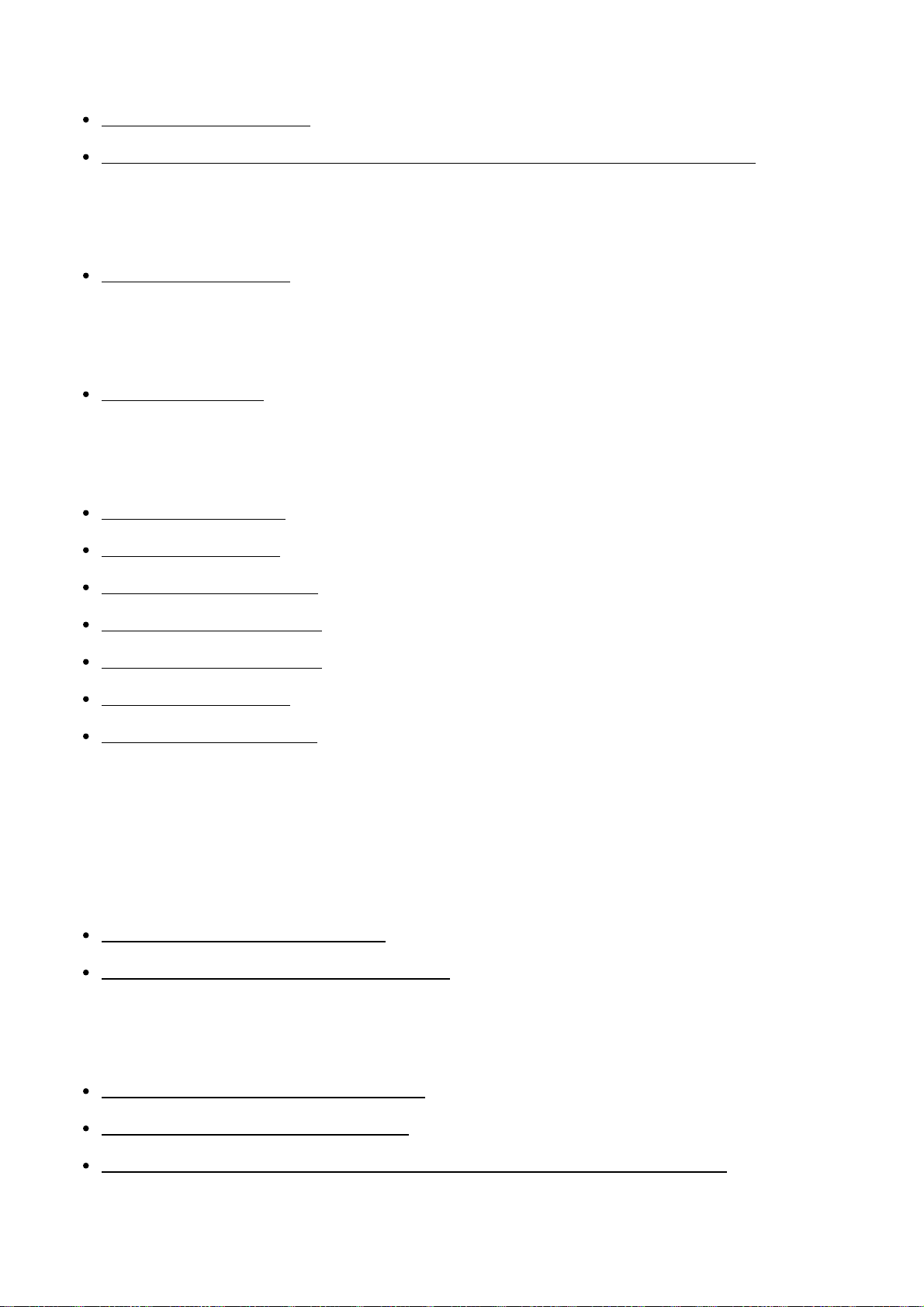
Trasferimento delle immagini su uno Smartphone
Invia a Smartphone [247]
Invio delle immagini a uno Smartphone Android (Condivisione One touch) [248]
Trasferimento delle immagini su un computer
Invia a Computer [249]
Trasferimento delle immagini su un televisore
Visione su TV [250]
Cambiamento delle impostazioni delle funzioni Wi-Fi
Modo Aeroplano [251]
Pressione WPS [252]
Imp. man. punt. acc. [253]
Modif. Nome Dispos. [254]
Visual. Indirizz. MAC [255]
Azzera SSID/PW [256]
Azzera Impost. Rete [257]
Aggiunta delle applicazioni al prodotto
PlayMemories Camera Apps
PlayMemories Camera Apps [258]
Ambiente consigliato per il computer [259]
Installazione delle applicazioni
Apertura di un account di servizio [260]
Scaricamento delle applicazioni [261]
Download diretto di applicazioni nel prodotto usando la funzione Wi-Fi [262]
Avvio delle applicazioni
Page 13
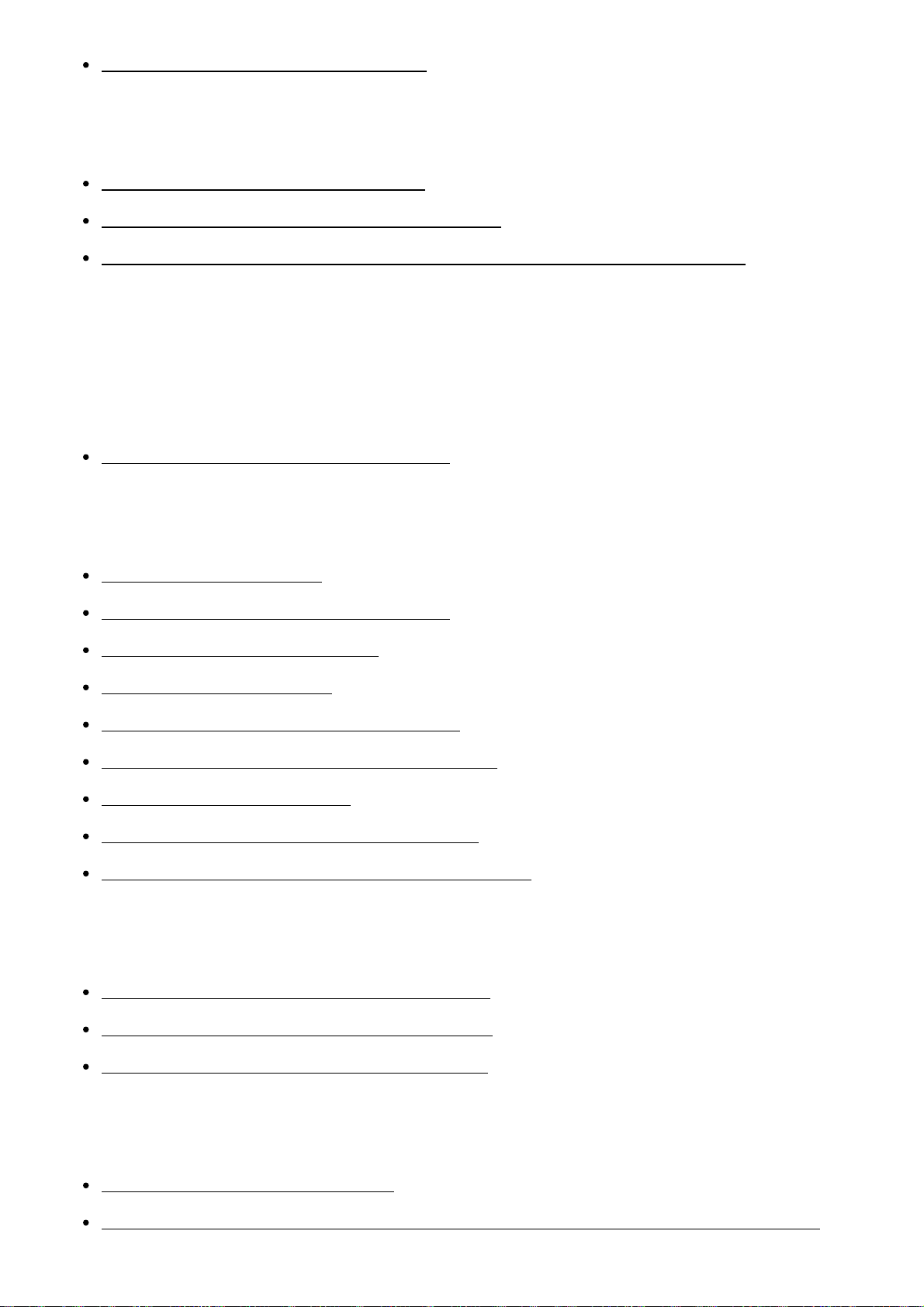
Lancio dell’applicazione scaricata [263]
Gestione delle applicazioni
Disinstallazione delle applicazioni [264]
Cambiamento dell’ordine delle applicazioni [265]
Conferma delle informazioni sull’account di PlayMemories Camera Apps [266]
Uso di un computer
Ambiente consigliato del computer
Ambiente consigliato per il computer [267]
Uso del software
PlayMemories Home [268]
Installazione di PlayMemories Home [269]
Software per computer Mac [270]
Image Data Converter [271]
Installazione di Image Data Converter [272]
Accesso a Guida di Image Data Converter [273]
Remote Camera Control [274]
Installazione di Remote Camera Control [275]
Accesso alla guida di Remote Camera Control [276]
Collegamento di questo prodotto e un computer
Collegamento del prodotto a un computer [277]
Importazione delle immagini sul computer [278]
Scollegamento del prodotto dal computer [279]
Creazione di un disco di filmato
Selezione del disco da creare [280]
Creazione di dischi Blu-ray da filmati con qualità dell'immagine ad alta definizione [281]
Page 14
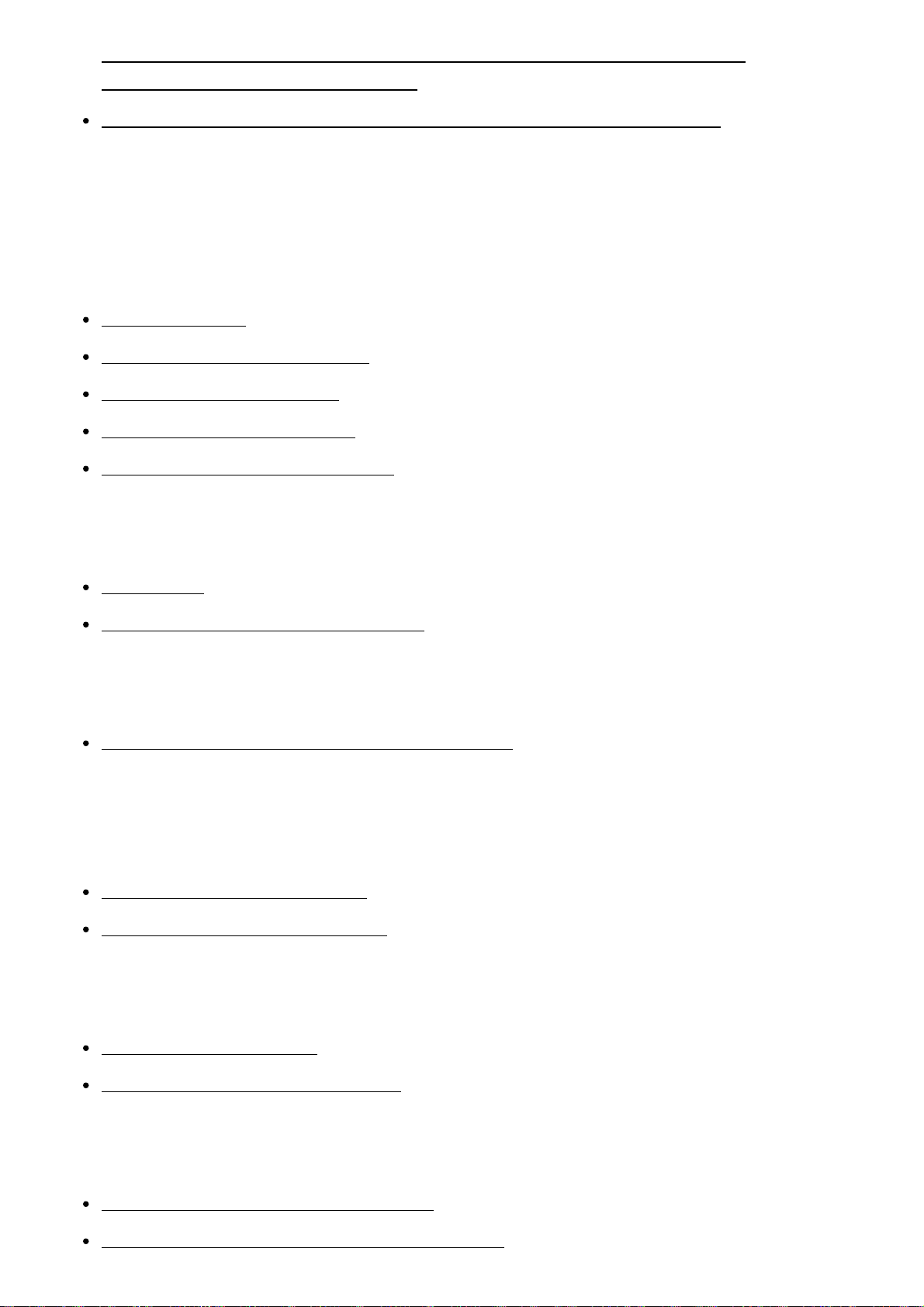
Creazione di dischi DVD (dischi di registrazione AVCHD) da filmati con qualità
dell'immagine ad alta definizione [282]
Creazione di dischi DVD da filmati con qualità dell'immagine standard [283]
Precauzioni/Questo prodotto
Precauzioni
Precauzioni [284]
Batteria ricaricabile interna [285]
Note sul pacco batteria [286]
Carica del pacco batteria [287]
Note sulla scheda di memoria [288]
Pulizia di questo prodotto
Pulizia [289]
Pulizia del sensore dell’immagine [290]
Elenco dei valori di impostazione predefinita
Elenco dei valori di impostazione predefinita [291]
Numero di fermi immagine registrabili e tempo registrabile dei
filmati
Numero di fermi immagine [292]
Tempo registrabile dei filmati [293]
Uso di questo prodotto all’estero
Adattatore per spina [294]
Sistemi di colore del televisore [295]
Altre informazioni
Adattatore per montaggio obiettivo [296]
LA-EA1 Adattatore per montaggio obiettivo [297]
Page 15
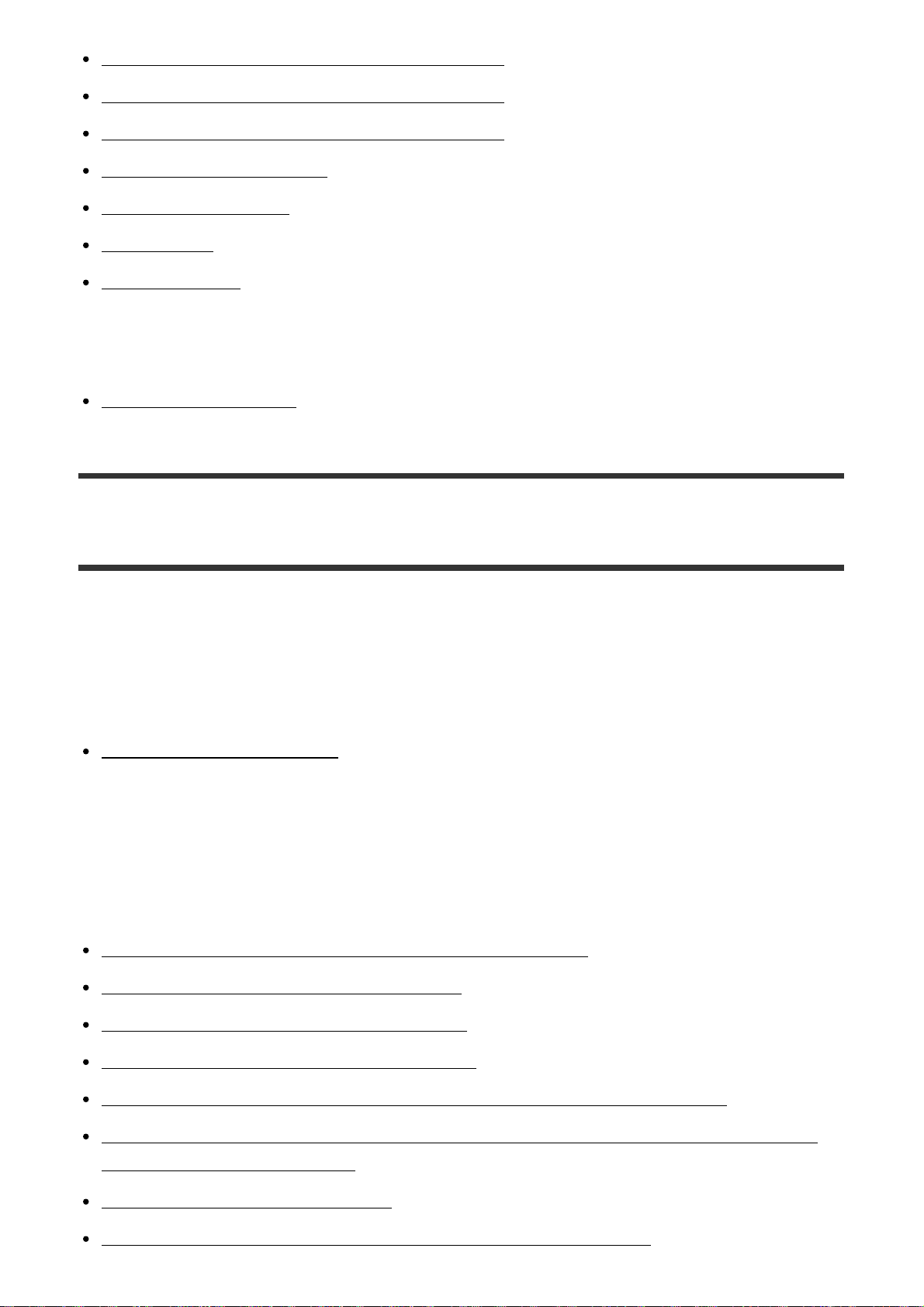
LA-EA2 Adattatore per montaggio obiettivo [298]
LA-EA3 Adattatore per montaggio obiettivo [299]
LA-EA4 Adattatore per montaggio obiettivo [300]
Impugnatura verticale [301]
Formato AVCHD [302]
Licenza [303]
Dati tecnici [304]
Marchi di fabbrica
Marchi di fabbrica [305]
Risoluzione dei problemi
In caso di problemi
In caso di problemi
Soluzione dei problemi [306]
Soluzione dei problemi
Pacco batteria ed alimentazione
Non è possibile inserire il pacco batteria nel prodotto. [307]
Non è possibile accendere il prodotto. [308]
Il prodotto si spegne improvvisamente. [309]
Il pacco batteria si scarica rapidamente. [310]
L’indicatore del livello di batteria rimanente mostra un livello sbagliato. [311]
La spia di carica del prodotto/ la spia CHARGE del caricabatterie lampeggia durante la
carica del pacco batteria. [312]
Il pacco batteria non è carico. [313]
Il monitor non si accende anche quando il prodotto è acceso. [314]
Page 16

Ripresa dei fermi immagine/filmati
Non è possibile registrare le immagini. [315]
La registrazione impiega molto tempo. [316]
La stessa immagine è catturata più volte. [317]
L'otturatore viene fatto scattare continuamente. [318]
L’immagine è sfocata. [319]
L’angolo di campo cambia un po’ alla volta durante la ripresa delle immagini. [320]
[Eye-Start AF] non funziona. [321]
Lo zoom non funziona. [322]
Il flash non funziona. [323]
Sulle immagini riprese usando il flash appaiono delle macchie circolari sfocate e bianche.
[324]
La funzione di ripresa dei primi piani (Macro) non è operativa. [325]
La data e l’ora di registrazione non si visualizzano sullo schermo. [326]
La data e l’ora sono registrate in modo sbagliato. [327]
Il valore del diaframma e/o il tempo di otturazione lampeggia. [328]
I colori dell’immagine non sono giusti. [329]
Sull’immagine appaiono dei disturbi quando si guarda lo schermo in un posto buio. [330]
Gli occhi del soggetto diventano rossi. [331]
I punti appaiono e rimangono sullo schermo. [332]
Non è possibile riprendere continuamente le immagini. [333]
L’immagine non è nitida nel mirino. [334]
Nessuna immagine appare sul mirino. [335]
Sul monitor non appare alcuna immagine. [336]
[Finder/Monitor Sel.] non funziona anche se è stato assegnato a un determinato tasto con
[Impost. person. tasti]. [337]
L’immagine è biancastra (Riflesso)./Sull’immagine appare la sfocatura della luce (Effetto
scia). [338]
Gli angoli dell’immagine sono troppo scuri. [339]
I toni di colore dell'immagine visualizzata sul monitor/mirino appaiono innaturali. [340]
L’immagine è sfocata. [341]
Il monitor si oscura dopo che è trascorso un breve periodo di tempo. [342]
Page 17

Il flash impiega troppo tempo a ricaricarsi. [343]
La manopola anteriore, la manopola posteriore o la rotellina di controllo non funzionano.
[344]
Il suono non viene registrato correttamente. [345]
La fotocamera vibra mentre è accesa. [346]
Si verificano delle vibrazioni o dei suoni quando si scuote la fotocamera mentre è spenta.
[347]
Visualizzazione delle immagini
Le immagini non possono essere riprodotte. [348]
La visualizzazione delle immagini richiede del tempo. [349]
La data e l’ora non si visualizzano. [350]
I toni di colore dell'immagine riprodotta appaiono innaturali. [351]
L’immagine non può essere cancellata. [352]
L’immagine è stata cancellata per errore. [353]
Non è possibile mettere un contrassegno DPOF. [354]
Wi-Fi
Non è possibile trovare il punto di accesso wireless da collegare. [355]
[Pressione WPS] non funziona. [356]
[Invia a Computer] si annulla a metà. [357]
Non è possibile inviare i filmati a uno Smartphone. [358]
[Controllo remoto intell. incorporato] o [Invia a Smartphone] si annulla a metà. [359]
La schermata di ripresa per [Controllo remoto intell. incorporato] non si visualizza
bene./La connessione tra questo prodotto e lo Smartphone è scollegata. [360]
Non è possibile usare la connessione One touch (NFC). [361]
Computer
Il computer non riconosce questo prodotto. [362]
Non è possibile importare le immagini. [363]
L’immagine e il suono sono interrotti da disturbi quando si visualizza un filmato su un
computer. [364]
Le immagini esportate da un computer non possono essere visualizzate su questo
Page 18

prodotto. [365]
Schede di memoria
La scheda di memoria è stata formattata per errore. [366]
Stampa
Non è possibile stampare le immagini. [367]
Il colore dell’immagine è strano. [368]
Le immagini sono stampate con entrambi i bordi tagliati. [369]
Non è possibile stampare le immagini con la data. [370]
Altro
L’obiettivo si appanna. [371]
Il prodotto si riscalda quando lo si usa per molto tempo. [372]
Quando si accende il prodotto appare la schermata di impostazione dell’orologio. [373]
Il numero di immagini registrabili non diminuisce o diminuisce di due immagini alla volta.
[374]
Le impostazioni vengono ripristinate anche se l’operazione di ripristino non è stata
eseguita. [375]
Il prodotto non funziona correttamente. [376]
Messaggi
Messaggi
Messaggi di avvertimento [377]
Situazioni che questo prodotto ha difficoltà a gestire
Situazioni che questo prodotto ha difficoltà a gestire
Situazioni in cui questo prodotto è difficile da trattare [378]
Page 19

[1] Utilizzo Prima dell’uso Nomi delle parti
Controllo della fotocamera e degli accessori in dotazione
I numeri tra parentesi indicano il numero di pezzi.
Fotocamera (1)
Alimentatore CA (1)
La forma dell'alimentatore CA varia a seconda del paese/regione.
BC-VW1 Caricabatterie (1)
Cavo di alimentazione (1)* (non in dotazione in U.S.A. e Canada)
*
La fotocamera potrebbe avere in dotazione più cavi di alimentazione. Usare quello adatto al
proprio paese/regione.
NP-FW50 Pacco batteria ricaricabile (2)
Cavo USB micro (1)
Tracolla (1)
Cappuccio del corpo (1) (Da fissare alla fotocamera)
Protezione cavi (1)
Page 20
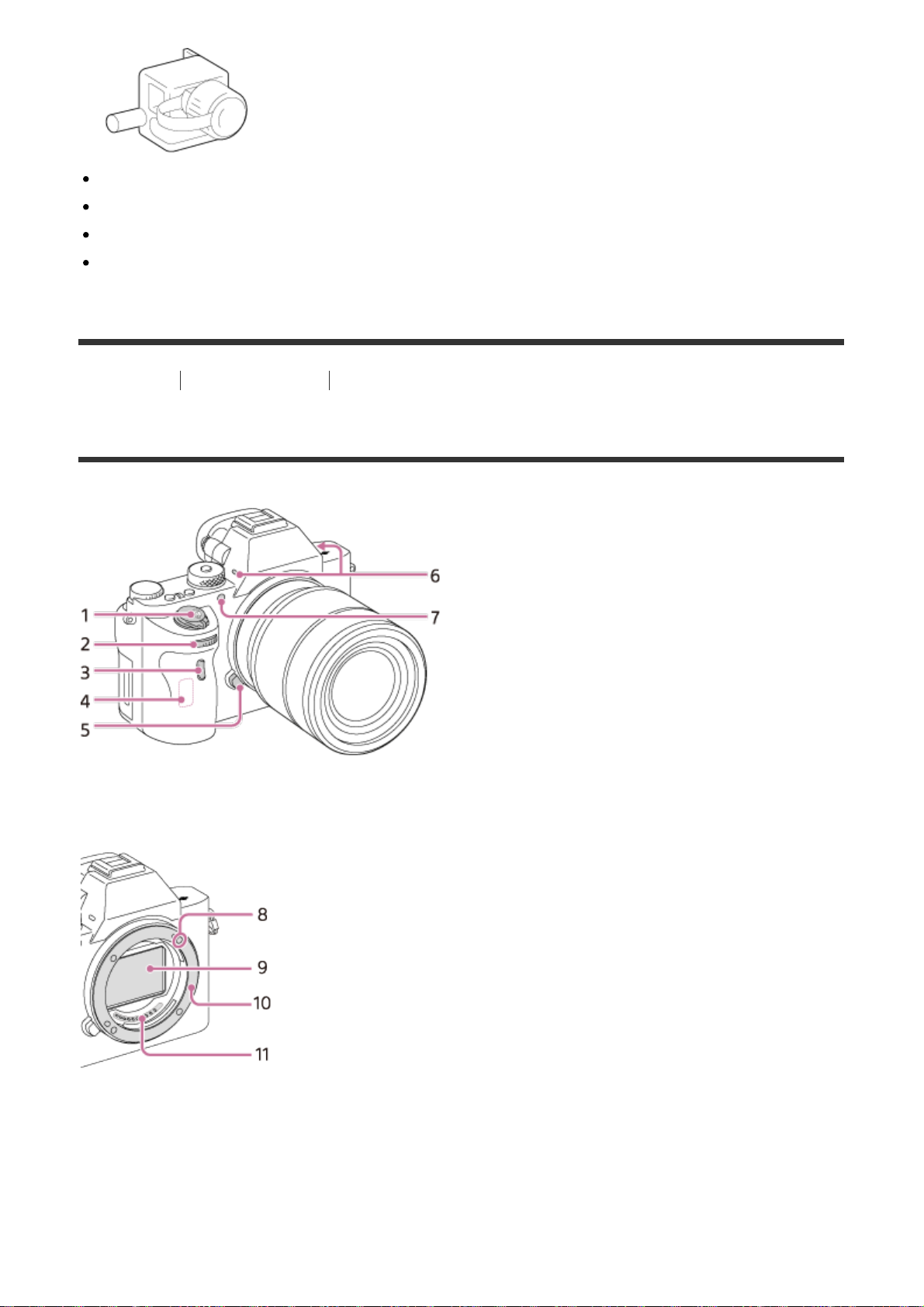
Cappuccio per slitta (1) (Da fissare alla fotocamera)
Conchiglia oculare (1) (Da fissare alla fotocamera)
Istruzioni per l’uso (1)
Wi-Fi Connection/One-touch (NFC) Guide (1)
[2] Utilizzo Prima dell’uso Nomi delle parti
Identificazione delle parti (lato anteriore)
Con l'obiettivo rimosso
1. Interruttore ON/OFF (Accensione)/Pulsante di scatto
2. Manopola anteriore
3. Sensore per comando a distanza
4. Antenna Wi-Fi (integrata)
5. Tasto di rilascio dell’obiettivo
Page 21
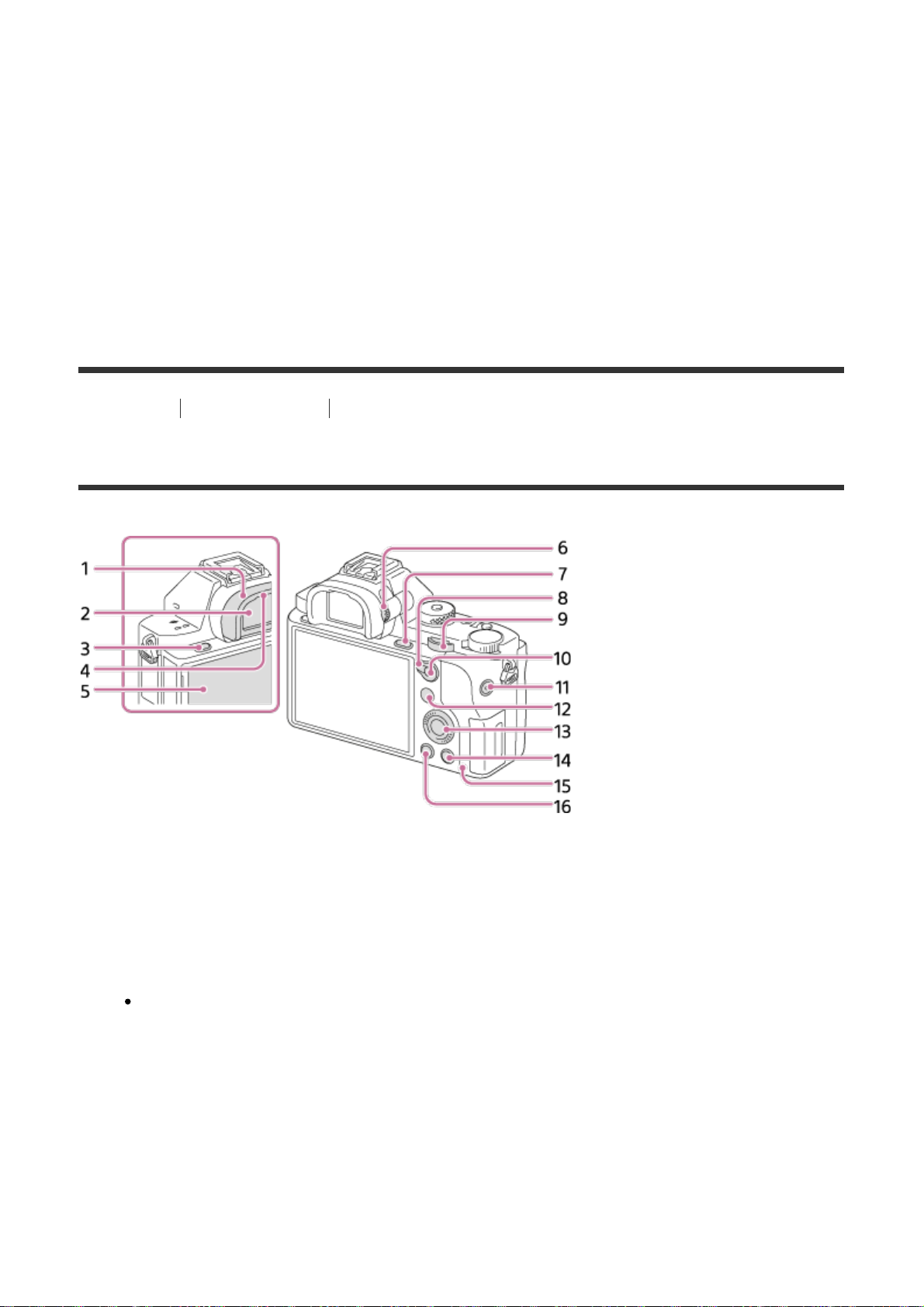
6. Microfono incorporato*
7. Illuminatore AF/Spia dell'autoscatto
8. Indice di montaggio
9. Sensore dell’immagine**
10. Montaggio
11. Contatti dell’obiettivo**
*
Non coprire questa parte durante la registrazione di filmati. Ciò può provocare rumore o ridurre il
volume.
**
Non toccare queste parti direttamente.
[3] Utilizzo Prima dell’uso Nomi delle parti
Identificazione delle parti (lato posteriore)
1. Conchiglia oculare
2. Mirino
3. Tasto MENU
4. Sensore per l’occhio
5. Monitor
È possibile regolare il monitor a un'angolazione facile da vedere e riprendere da
qualsiasi posizione.
Page 22
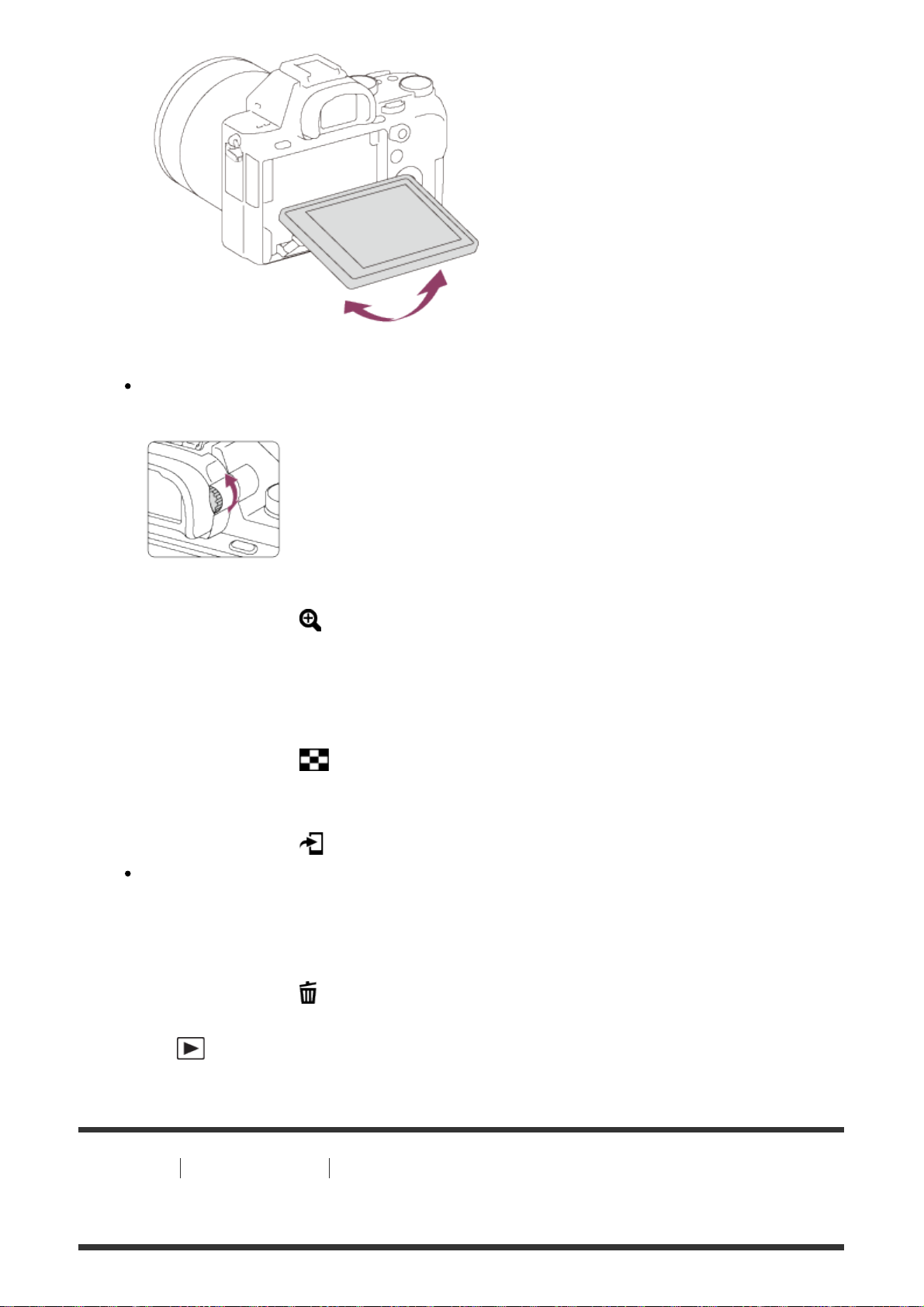
6. Manopola di regolazione diottrica
Regolare la manopola di regolazione diottrica secondo la propria vista finché il
display non appare nitidamente nel mirino.
7. Per la ripresa: Tasto C3 (Personalizzato 3)
Per la visione: Tasto (Ingrandimento)
8. Leva di commutazione AF/MF/AEL
9. Manopola posteriore
10. Per la ripresa: Tasto AF/MF (messa a fuoco automatica/messa a fuoco manuale)/tasto
AEL
Per la visione: Tasto (Indice di immagine)
11. Tasto MOVIE (Filmato)
12. Per la ripresa: Tasto Fn
Per la visione: Tasto (Invia a Smartphone)
Premendo questo pulsante è possibile visualizzare la schermata [Invia a
Smartphone].
13. Rotellina di controllo
14. Per la ripresa: Tasto C4 (Personalizzato 4)
Per la visione: Tasto (Cancellazione)
15. Spia di accesso
16. Tasto (Riproduzione)
[4] Utilizzo Prima dell’uso Nomi delle parti
Identificazione delle parti (vista dall'alto/vista laterale)
Page 23

1. Segno della posizione del sensore dell’immagine
2. Diffusore
3. Presa (Microfono)
Quando si collega un microfono esterno, questo viene attivato automaticamente. Se
il microfono esterno è di tipo con alimentazione plug-in, viene alimentato
direttamente dalla fotocamera.
4. Presa (Cuffia)
5. Terminale USB multiplo/micro*
Supporta i dispositivi conformi con USB micro.
6. Spia di carica
7. Micropresa HDMI
8. Slitta multi interfaccia*
Alcuni degli accessori potrebbero non essere inseriti a fondo e sporgere dal lato
posteriore della slitta multi interfaccia. Quando tuttavia l'accessorio raggiunge
l'estremità anteriore della slitta, la connessione è completata.
9. Manopola del modo/Tasto di rilascio del blocco della manopola del modo
10. Tasto C2 (Personalizzato 2).
11. Tasto C1 (Personalizzato 1).
12. Manopola di compensazione dell’esposizione
13. Ganci per tracolla
Fissare entrambe le estremità della tracolla alla fotocamera.
Page 24

14. (Contrassegno N)
Questo contrassegno indica il punto di contatto per la connessione alla fotocamera
di uno smartphone compatibile con NFC.
Per maggiori informazioni sulla posizione di (Contrassegno N) sullo smartphone,
consultare le istruzioni per l'uso dello smartphone.
NFC (Near Field Communication = Comunicazione in prossimità) è uno standard
internazionale di tecnologia di comunicazione senza fili a corto raggio.
15. Coperchio della scheda di memoria
16. Slot per scheda di memoria
*
Per maggiori informazioni sugli accessori compatibili con la slitta multi interfaccia e il terminale
USB multiplo/Micro, visitare il sito Web Sony oppure rivolgersi al rivenditore Sony o al centro
locale autorizzato di assistenza Sony.
È possibile anche utilizzare accessori compatibili con la slitta portaccessori. Il funzionamento con
accessori di altri produttori non è garantito.
Fissaggio della protezione cavi
Usare la protezione cavi per impedire lo scollegamento del cavo HDMI durante la ripresa di
immagini quando si usa il cavo HDMI. Aprire entrambi i coperchi della presa e inserire il
cavo HDMI nella fotocamera. Fissare la protezione cavi come illustrato, in modo che il bordo
della protezione cavi si inserisca nella scanalatura (A) a sinistra della presa (microfono).
Fissare la protezione cavi con la vite di fissaggio (B). Bloccare quindi il cavo HDMI con la
Page 25

manopola di fissaggio (C).
[5] Utilizzo Prima dell’uso Nomi delle parti
Identificazione delle parti (vista inferiore)
1. Slot di inserimento della batteria
2. Coperchio della batteria
3. Foro per attacco del treppiede
Usare un treppiede con una vite di lunghezza inferiore a 5,5 mm. Altrimenti non è
possibile fissare saldamente la fotocamera e questa potrebbe subire danni.
4. Pulsante di bloccaggio del coperchio della batteria
5. Leva di rilascio del coperchio della batteria
Coperchio della piastra di collegamento
Utilizzare quando si impiega un alimentatore CA AC-PW20 (in vendita separatamente).
Inserire la piastra di collegamento nel vano batteria, quindi far passare il cavo attraverso il
coperchio della piastra di collegamento, come illustrato sotto.
Page 26
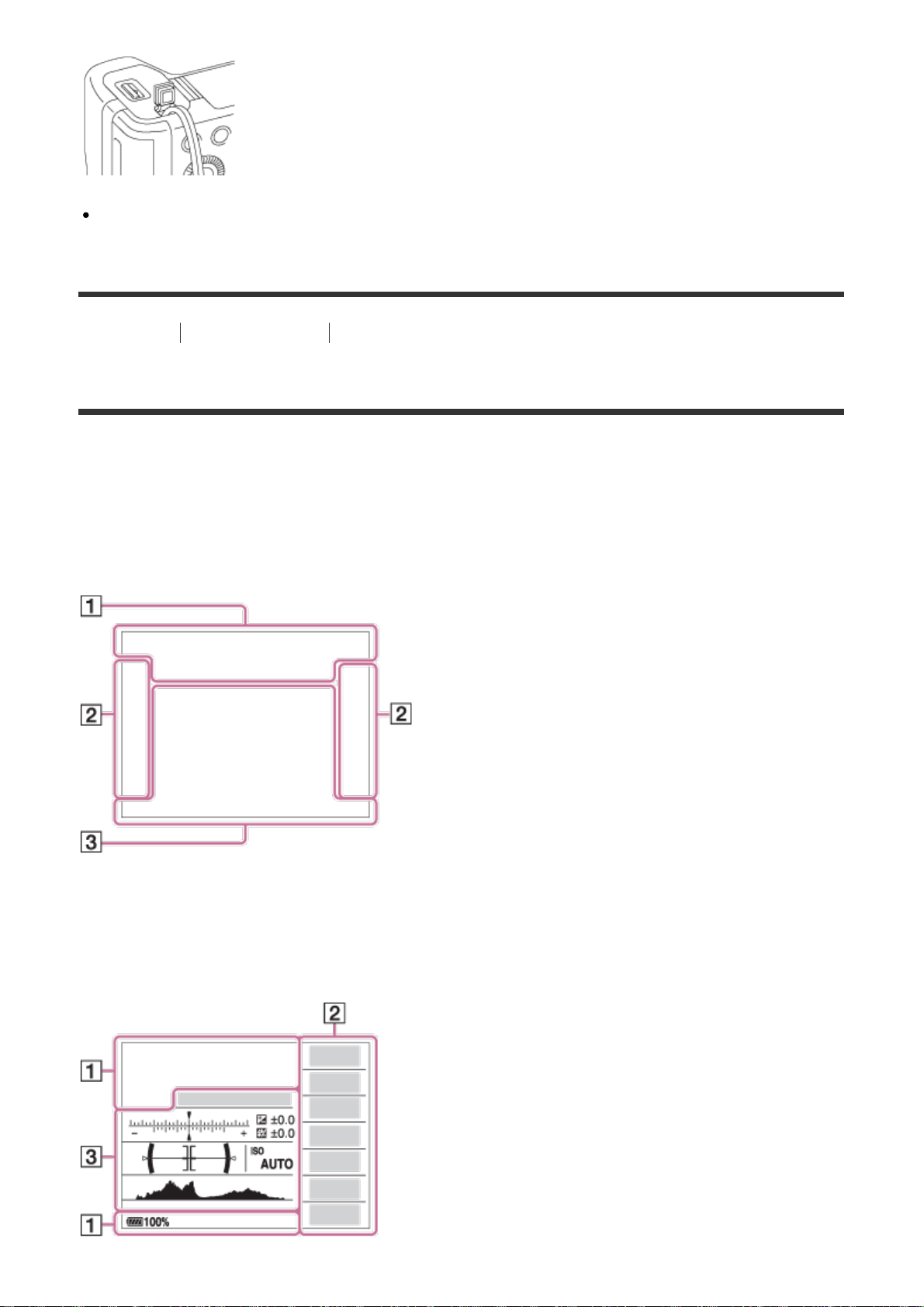
Fare attenzione a non pizzicare il cavo chiudendo il coperchio.
[6] Utilizzo Prima dell’uso Icone e indicatori
Elenco delle icone sullo schermo
I contenuti visualizzati e la loro posizione illustrati sotto sono solo indicativi, e potrebbero
differire da quanto effettivamente visualizzato.
Modo monitor
Modo mirino
Nel modo automatico o di Selezione scena
Page 27

Nel modo P/A/S/M/Panoramica ad arco
Per la riproduzione
Visualizzazione delle informazioni di base
Visualizzazione dell'istogramma
1. P P* A S M
Modo di ripresa
Numero di registrazione
Icone di riconoscimento della scena
NO CARD
Page 28
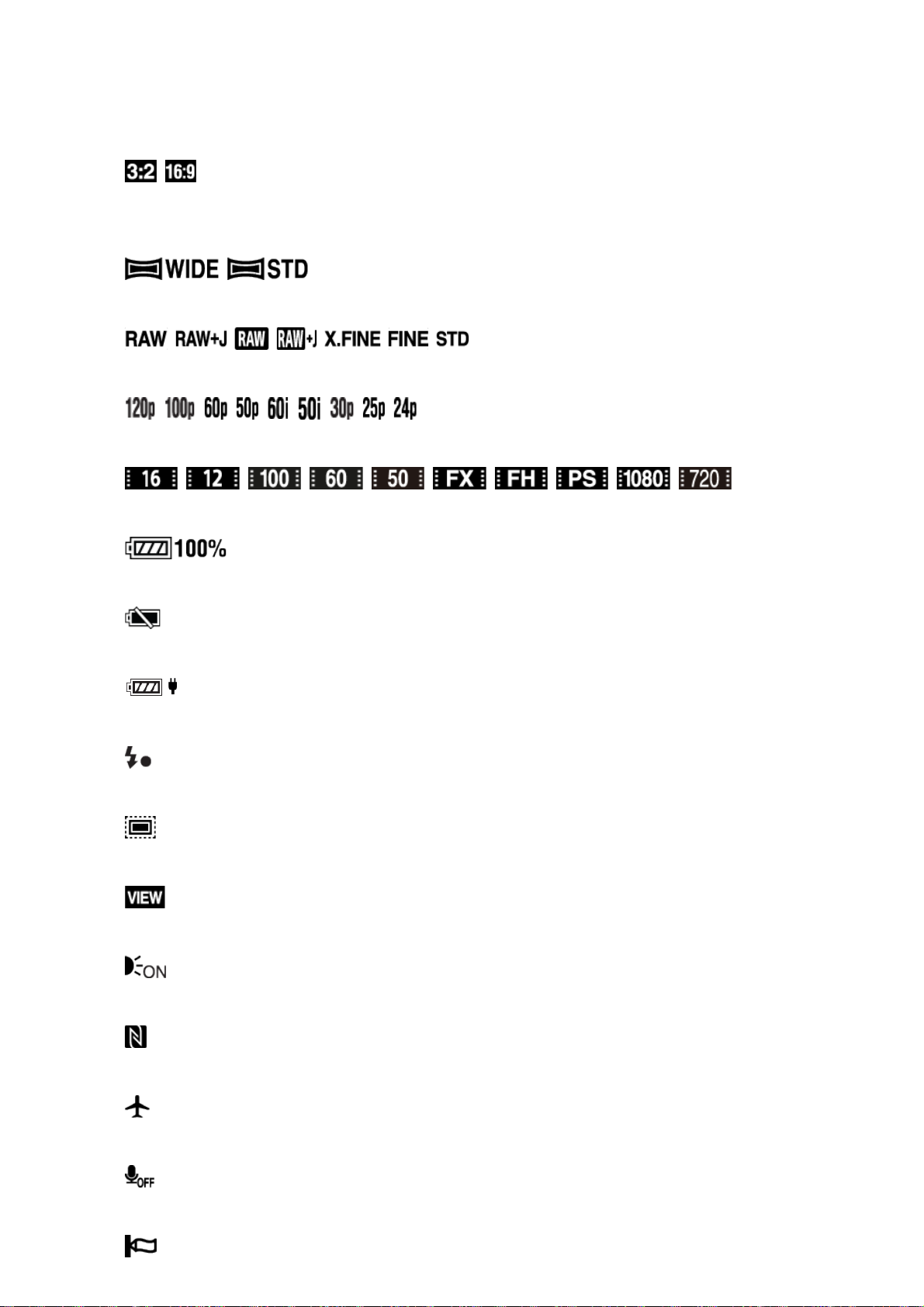
Scheda di memoria/Caricamento
100
Numero restante di immagini registrabili
Rapporto di aspetto dei fermi immagine
12M/ 10M/ 5.1M/ 4.3M/ 3.0M/ 2.6M/ 1.3M/ 1.1M
Dimensione di immagine dei fermi immagine
Qualità dell’immagine dei fermi immagine
Velocità dei fotogrammi dei filmati
Impostazione di registrazione dei filmati
Batteria rimanente
Avvertimento di batteria rimanente
Alimentazione USB
Carica flash in corso
APS-C/Super 35mm
Effet.impos. disattiv.
Illuminatore AF
NFC è attiva
Modo Aeroplano
Nessuna registrazione audio nei filmati
Page 29
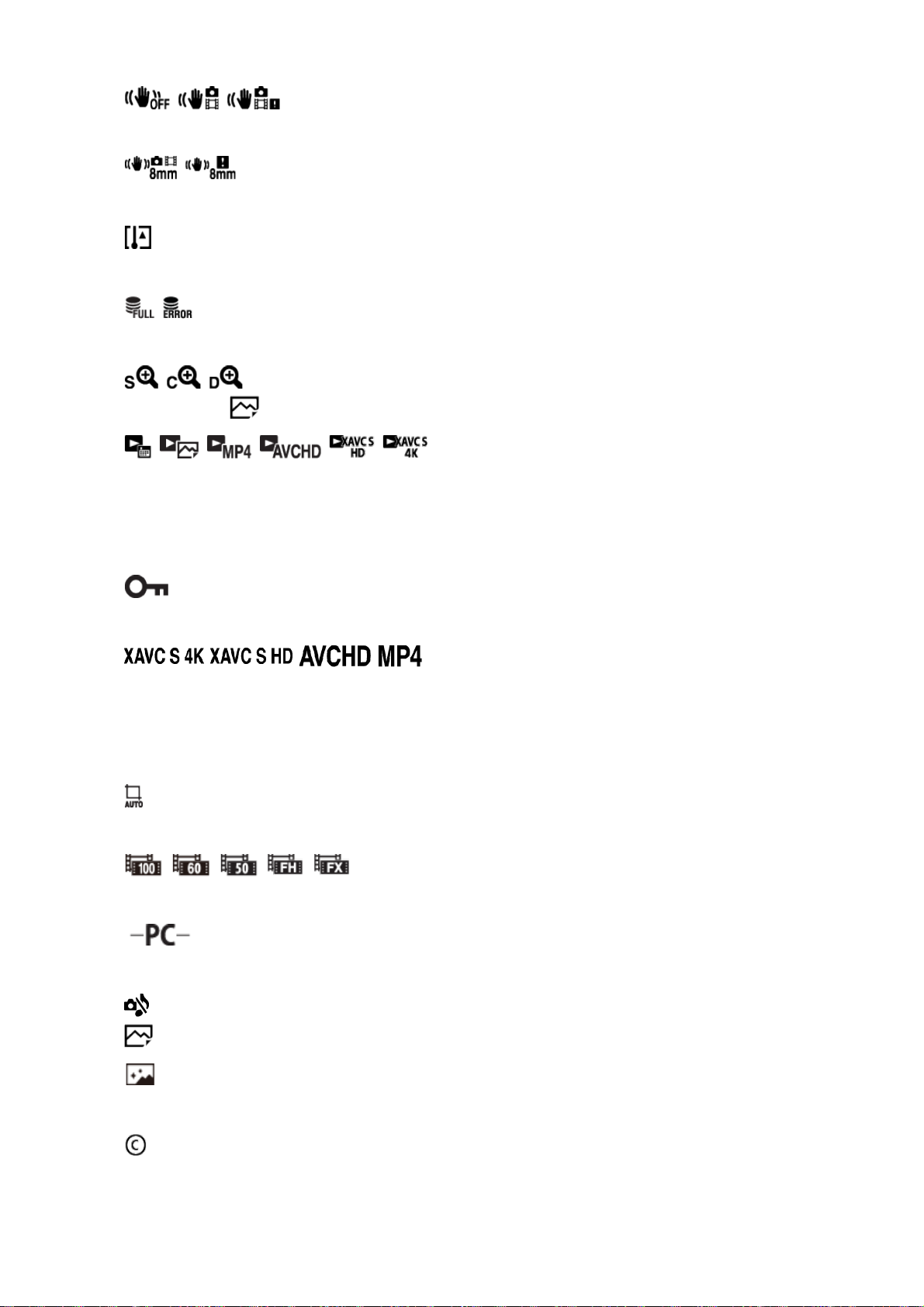
Riduzione del rumore del vento
SteadyShot Off/On, Avvertimento di vibrazione della fotocamera
Lunghezza focale SteadyShot/Avvertimento di vibrazione fotocamera
Avvertimento di surriscaldamento
File di database pieno/Errore nel file di database
Smart zoom/ Zoom Imm. nitida/Zoom digitale
Modo visione
100-0003
Numero di cartella - file
Protezione
Formato dei file dei filmati
DPOF
Impostazione DPOF
Inquadratura automatica
Doppia Regis. Video
Contr. remoto da PC
Ripresa silenziosa
Monitoraggio lumin.
Scrittura informazioni sul copyright attiva
120fps 100fps
Velocità dei fotogrammi per la ripresa HFR
Page 30
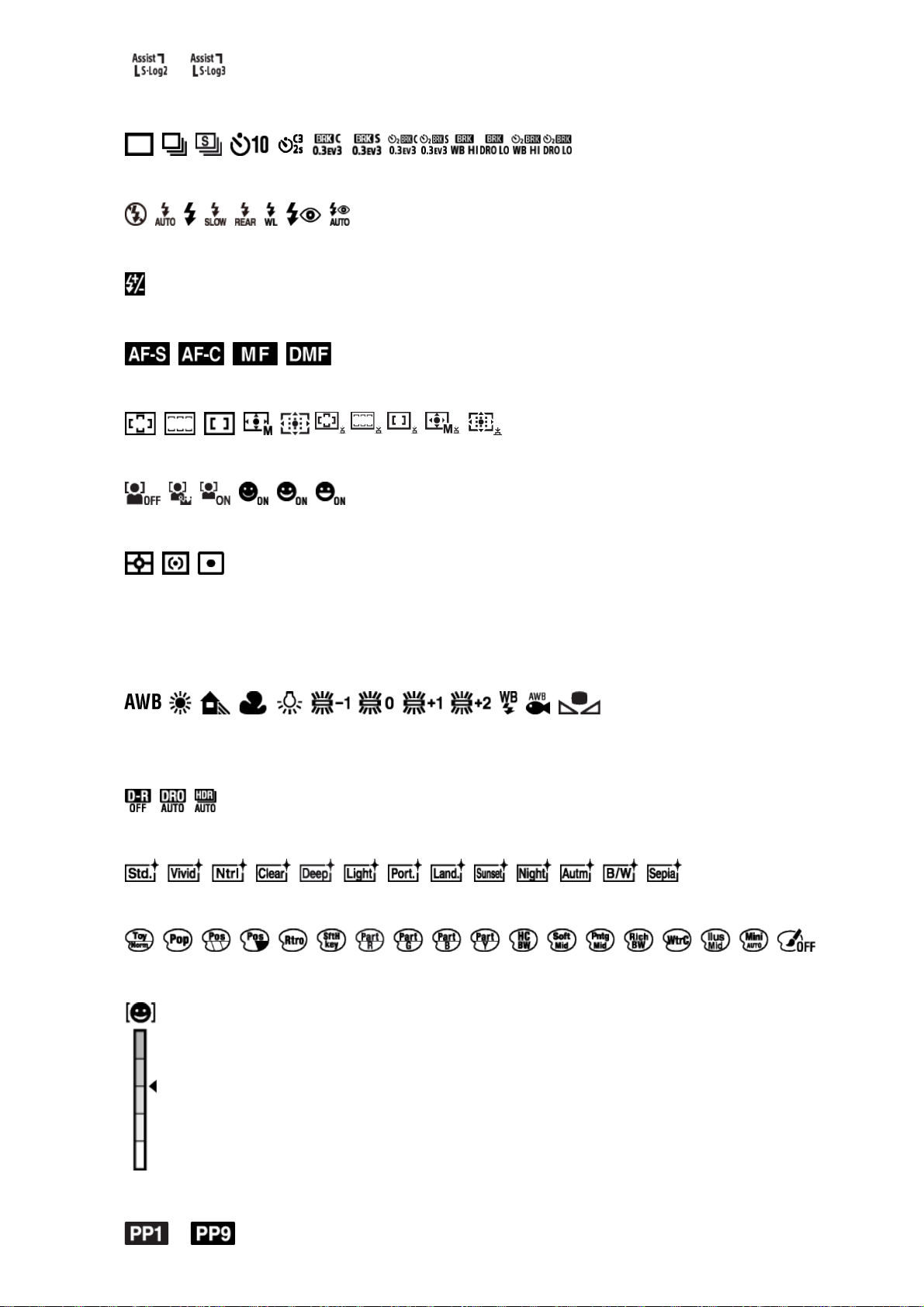
Assist. vis. Gamma
2.
Modo di avanzamento
Modo del flash/Riduzione degli occhi rossi
±0.0
Compensazione del flash
Modo di messa a fuoco
Area di messa a fuoco
Sorriso/Rilev. visi
Modo di misurazione esposimetrica
35mm
Lunghezza focale dell'obiettivo
7500K A5 G5
Bilanciamento del bianco (automatico, preimpostato, automatico sott'acqua,
personalizzato, temperatura colore, filtro colore)
Ottimizzatore di gamma dinamica/HDR auto
+3 +3 +3
Stile personale/Contrasto, Saturazione, Nitidezza
Effetto immagine
Indicatore di sensibilità per rilevamento sorrisi
―
Page 31

Profilo foto
Sono disponibili informazioni sul copyright dell'immagine
Picco
3. AF agganc. al sogg.
Visualizzazione della guida per il blocco AF
Indicatore di bracketing
Compensazione dell'esposizione/Misurato manualmente
STBY
Registrazione filmato in attesa
REC 0:12
Tempo di registrazione del filmato (m:s)
Messa a fuoco
1/250
Tempo di otturazione
F3.5
Valore diaframma
ISO400
ISO AUTO
Sensibilità ISO
Blocco AE/Blocco FEL
Indicatore del tempo di otturazione
Indicatore del diaframma
Istogramma
Misuratore del livello digitale
Page 32

Livello audio
OFF
DRO/HDR auto/Avvertimento immagine HDR auto
Errore dell’effetto immagine
2015-1-1
10:37AM
Data di registrazione
3/7
Numero di file/Numero di immagini nel modo di visione
Controllo REC
Area di misurazione esposimetrica locale
00:00:00:00
Codice orario (ore:minuti:secondi:fotogramma)
00 00 00 00
Bit utente
[7] Utilizzo Prima dell’uso Icone e indicatori
Elenco dei quadri del telemetro per messa a fuoco
Il quadro del telemetro per messa a fuoco varia nel seguente modo secondo il modo di
ripresa.
Durante la messa a fuoco di un'area più grande
Page 33

Durante la messa a fuoco di un'area più piccola
Quando si ottiene la messa a fuoco automaticamente in
base all’intero raggio del monitor
Quando si usa una funzione dello zoom diversa dallo zoom ottico, l’impostazione [Area
messa a fuoco] viene disabilitata e il quadro dell’area di messa a fuoco viene mostrato
dalla linea tratteggiata. L’AF funziona con priorità sopra e intorno l’area centrale.
[8] Utilizzo Prima dell’uso Uso del cinturino
Uso della tracolla
Fissare la tracolla per evitare danni causati dalla caduta del prodotto.
Page 34

1. Fissare entrambe le estremità della tracolla.
[9] Utilizzo Prima dell’uso Applicazione della conchiglia oculare
Applicazione della conchiglia dell’oculare
Si consiglia di applicare la conchiglia oculare quando si intende usare il mirino.
1. Far combaciare la conchiglia oculare alla scanalatura sul mirino e farla scorrere in
posizione.
Per rimuovere la conchiglia oculare, afferrarla sui lati sinistro e destro e sollevarla.
[10] Utilizzo Prima dell’uso Regolazione del mirino
Regolazione del mirino (regolazione diottrica)
Page 35

Regolare la scala diottrica secondo la propria vista finché il display non appare nitidamente
nel mirino.Se è difficile girare la manopola di regolazione diottrica, rimuovere la conchiglia
oculare e poi regolare la manopola.
1. Girare la manopola di regolazione diottrica.
[11] Utilizzo Prima dell’uso Guida nella fotocamera
Informazioni su [Guida nella fotocam.]
La [Guida nella fotocam.] visualizza le descrizioni delle voci del MENU, del tasto Fn
(Funzione) e delle impostazioni, e se una funzione non può essere impostata, il motivo per
cui non è possibile.
1. Premere il tasto MENU o Fn.
2. Selezionare la voce di MENU desiderata usando il lato su/giù/sinistro/destro sulla
rotellina di controllo.
3. Premere il tasto a cui la funzione [Guida nella fotocam.] è assegnata.
Si visualizza la guida operativa per la voce MENU che è stata selezionata al punto 2.
Se si preme il al centro della rotellina di controllo dopo aver selezionato una
voce mostrata in grigio, si visualizza il motivo per cui la voce non può essere
impostata.
Nota
Assegnare prima la funzione [Guida nella fotocam.] a un tasto usando l’[Impost. person.
tasti].
Page 36

[12] Utilizzo Preparazione della fotocamera Caricamento del pacco batteria
Carica del pacco batteria usando un caricabatterie
Quando si usa la fotocamera per la prima volta, assicurarsi di caricare InfoLITHIUM NPFW50 (in dotazione). Il pacco batteria InfoLITHIUM può venire caricato anche se non è del
tutto scarico. Può anche venire usato quando non è completamente carico. Il pacco batteria
carico si scarica un po’ alla volta anche se non viene usato. Per non perdere opportunità di
ripresa, caricare nuovamente il pacco batteria prima della ripresa.
1. Inserire il pacco batteria nel caricabatterie.
Spingere leggermente il pacco batteria finché non scatta.
2. Collegare il caricabatterie a una presa a muro.
Per U.S.A. e Canada
Per paesi/regioni diversi da U.S.A. e Canada
Page 37

Spia accesa: In carica
Spia spenta: Carica completata
Tempo di carica (carica completa): Circa 250 minuti
Quando si carica un pacco batteria completamente scarico ad una temperatura di
25°C.
Quando la carica è completata, la spia di carica CHARGE (A) si spegne.
Nota
Il tempo di carica varia a seconda della carica restante del pacco batteria e delle
condizioni di carica.
Assicurarsi di usare solo pacchi batteria originali Sony.
Si consiglia di caricare il pacco batteria ad una temperatura ambiente tra 10°C e 30°C. Al
di fuori di questo intervallo di temperature, il pacco batteria potrebbe non venire caricato
efficacemente.
Collegare il caricabatterie alla presa a muro più vicina. Se si verificano dei
malfunzionamenti durante l’uso del caricabatterie, scollegare immediatamente la spina
dalla presa a muro per scollegarlo dall’alimentazione.
Anche se la spia CHARGE del caricabatterie è spenta, l’alimentazione non è disinserita.
Se si verificano dei problemi durante l’uso dell’unità, scollegarla dalla presa a muro per
disinserire l’alimentazione.
Quando si usa un pacco batteria del tutto nuovo o che non è stato usato per molto tempo,
la spia CHARGE potrebbe lampeggiare rapidamente quando si carica il pacco batteria
per la prima volta. Se si dovesse verificare, rimuovere il pacco batteria dal caricabatterie
e reinserirlo per ricaricarlo.
Non caricare continuamente o ripetutamente il pacco batteria senza usarlo se è già
completamente carico o quasi. Ciò può compromettere le prestazioni della batteria.
[13] Utilizzo
Preparazione della fotocamera Caricamento del pacco batteria
Inserimento del pacco batteria nella fotocamera
Page 38

Come inserire il pacco batteria nella fotocamera
1. Aprire il coperchio della batteria.
2. Inserire il pacco batteria tenendo premuta la leva di blocco (A) con la punta della
batteria finché la batteria non si blocca in posizione.
3. Chiudere il coperchio.
[14] Utilizzo Preparazione della fotocamera Caricamento del pacco batteria
Carica del pacco batteria inserito nella fotocamera
Quando si usa la fotocamera per la prima volta, assicurarsi di caricare il pacco batteria. Il
pacco batteria carico si scaricherà un po’ alla volta anche se non viene usato. Per non
perdere opportunità di ripresa, caricare il pacco batteria prima della ripresa.
1. Spegnere il prodotto.
2. Collegare la fotocamera con pacco batteria inserito all’alimentatore CA (in dotazione)
Page 39

usando il cavo USB micro (in dotazione), e collegare l’alimentatore CA alla presa a
muro.
Spia di carica
Accesa: in carica
Spenta: carica completata
Lampeggiante: errore di carica o carica temporaneamente in pausa perché la
fotocamera non è nell’intervallo di temperatura corretto
Se la spia di carica si accende e si spegne immediatamente, il pacco batteria è del
tutto carico.
Tempo di carica (Carica completa)
Il tempo di carica è circa 150 minuti usando l’alimentatore CA (in dotazione).
Il tempo di carica può variare a seconda della carica restante del pacco batteria e delle
condizioni di carica.
Il pacco batteria può venire caricato anche se non è del tutto scarico.
Il tempo di carica indicato sopra è valido quando si carica un pacco batteria (in dotazione)
completamente scarico ad una temperatura di 25°C. La carica potrebbe richiedere più
tempo, a seconda delle condizioni d’uso e dell’ambiente.
Nota
Se la spia di carica lampeggia quando il pacco batteria non è completamente carico,
rimuovere il pacco batteria o scollegare il cavo USB dalla fotocamera e poi reinserirlo per
ricaricare.
Se la spia di carica sulla fotocamera lampeggia quando l’alimentatore CA è collegato alla
presa a muro, ciò indica che la carica si è interrotta temporaneamente perché la
temperatura è al di fuori dei limiti consigliati. Quando la temperatura rientra nei limiti
adatti, la carica riprende. Si consiglia di caricare il pacco batteria ad una temperatura
ambiente tra 10°C e 30°C.
Collegare l’alimentatore CA alla presa a muro più vicina. Se si verificano dei
malfunzionamenti durante l’uso dell’alimentatore CA, scollegare immediatamente la spina
dalla presa a muro per scollegarsi dall’alimentazione.
Quando si usa un pacco batteria del tutto nuovo o che non è stato usato per molto tempo,
la spia di carica potrebbe lampeggiare rapidamente quando si carica il pacco batteria per
Page 40

la prima volta. Se ciò accade, rimuovere il pacco batteria o scollegare il cavo USB dalla
fotocamera e poi reinserirlo per ricaricare.
Non caricare continuamente o ripetutamente il pacco batteria senza usarlo se è già
completamente carico o quasi. Ciò può compromettere le prestazioni della batteria.
Al termine della carica, scollegare l’alimentatore CA dalla presa a muro.
Assicurarsi di usare solo pacchi batteria, cavi USB micro (in dotazione) e alimentatori CA
(in dotazione) originali Sony.
[15] Utilizzo
Preparazione della fotocamera Caricamento del pacco batteria
Carica mediante collegamento a un computer
Il pacco batteria può venire caricato collegando la fotocamera a un computer usando un
cavo USB micro.
1. Spegnere il prodotto e collegarlo al terminale USB del computer.
Nota
Per la carica mediante collegamento a un computer, tenere presenti i seguenti punti:
Se prodotto è collegato a un computer portatile che non è collegato a una fonte di alimentazione,
la carica della batteria del portatile diminuisce. Non lasciare il prodotto collegato a un computer
portatile per un lungo periodo di tempo.
Non accendere/spegnere o riavviare il computer, né riattivarlo dalla modalità di sospensione,
quando è stabilita una connessione USB tra il computer e la fotocamera. In caso contrario si
potrebbe causare un malfunzionamento. Prima di accendere/spegnere o riavviare il computer, o di
riattivarlo dalla modalità di sospensione, scollegare la fotocamera dal computer.
Non è garantito il funzionamento corretto con tutti i tipi di computer.
La carica non può essere garantita con un computer costruito in modo personalizzato, un
computer modificato o un computer collegato tramite un hub USB.
La fotocamera potrebbe non funzionare correttamente se allo stesso tempo si usano altri
dispositivi USB.
Page 41

[16] Utilizzo Preparazione della fotocamera Caricamento del pacco batteria
Durata della batteria e numero di immagini che possono
venire registrate/riprodotte usando un pacco batteria
Modo schermo
Ripresa (fermi immagine):
Numero di immagini: circa 370
Ripresa effettiva (filmati):
Durata della batteria: circa 60 min.
Ripresa continua (filmati):
Durata della batteria: circa 100 min.
Visualizzazione (fermi immagine):
Durata della batteria: circa 280 min., numero di immagini: circa 5600
Modo mirino
Ripresa (fermi immagine):
Numero di immagini: circa 310
Ripresa effettiva (filmati):
Durata della batteria: circa 55 min.
Ripresa continua (filmati):
Durata della batteria: circa 95 min.
Nota
La durata della batteria e il numero di immagini riportati sopra si riferiscono all’uso di un
pacco batteria completamente carico. A seconda delle condizioni d’uso, la durata della
batteria e il numero di immagini potrebbero essere inferiori.
La durata della batteria e il numero di immagini registrabili si riferiscono alla ripresa nelle
seguenti condizioni:
Il pacco batteria viene usato a una temperatura di 25°C.
Uso dell’obiettivo FE 28-70mm F3.5-5.6 OSS (in vendita separatamente)
Uso del supporto Sony Memory Stick PRO Duo (Mark2) (in vendita separatamente)
[Luminosità mirino]: [Manuale][±0]
[Luminosità monitor]: [Manuale][±0]
[Visualizza la Qualità] : [Alta]
Il numero per “Ripresa (fermi immagine)” è basato sullo standard CIPA, e si riferisce alla
ripresa nelle seguenti condizioni (CIPA: Camera & Imaging Products Association):
DISP: [Visual. tutte info.]
Modo di messa a fuoco: AF-S
Viene ripresa una fotografia ogni 30 secondi.
La fotocamera viene spenta e riaccesa ogni dieci volte.
Page 42

Il numero di minuti per la ripresa dei filmati si basa sullo standard CIPA ed è per la ripresa
nelle seguenti condizioni:
completamente carico prima dell'uso. Prestare inoltre attenzione alla carica restante del
La qualità dell’immagine è impostata su 60i 17M (FH) .
Ripresa effettiva (filmati): La durata della batteria è basata su riprese ripetute, zoom, stand-by,
accensione/spegnimento ecc.
Ripresa continua di filmati: La durata della batteria è basata su una ripresa continua fino al
raggiungimento del limite (29 minuti), e quindi sulla continuazione della ripresa premendo
nuovamente il tasto MOVIE (Filmato). Altre funzioni, quali lo zoom, non sono usate.
Se la batteria rimanente non viene visualizzata premere DISP (Impostazione display).
[17] Utilizzo
Preparazione della fotocamera Caricamento del pacco batteria
Alimentazione da una presa a muro
Usando l'alimentatore CA in dotazione, è possibile riprendere e riprodurre le immagini
alimentando la fotocamera da una presa a muro, senza consumare la batteria.
1. Inserire il pacco batteria nella fotocamera
2. Collegare la fotocamera a una presa a muro con il cavo USB micro (in dotazione) e
l'alimentatore CA (in dotazione).
Nota
Se la batteria è scarica, la fotocamera non si accende. Inserire un pacco batteria
abbastanza carico nella fotocamera.
Se si utilizza la fotocamera mentre è alimentata da una presa a muro, verificare che sul
monitor sia visualizzata l'icona ( ).
Non rimuovere il pacco batteria mentre la fotocamera è alimentata da una presa a muro.
Se si rimuove il pacco batteria, la fotocamera si spegne.
Non rimuovere il pacco batteria mentre la spia di accesso è accesa. Si potrebbero
danneggiare i dati nella scheda di memoria.
Finché la fotocamera è accesa, il pacco batteria non viene caricato, neppure se la
fotocamera è collegata all'alimentatore CA.
In determinate condizioni, il pacco batteria potrebbe fornire un'alimentazione
supplementare anche se si sta usando l'alimentatore CA.
Non rimuovere il cavo USB micro mentre la fotocamera è alimentata da una presa a
muro. Prima di rimuovere il cavo USB micro, spegnere la fotocamera.
A seconda della temperatura della fotocamera e della batteria, il tempo di registrazione
continua può ridursi mentre la fotocamera è alimentata da una presa a muro.
Quando come fonte di alimentazione si usa un caricatore mobile, accertare che sia
Page 43

caricatore mobile durante l'uso.
[18] Utilizzo
Preparazione della fotocamera Caricamento del pacco batteria
Rimozione del pacco batteria
Come rimuovere il pacco batteria
1. Accertare che la spia di accesso non sia accesa e spegnere la fotocamera.
2. Far scorrere la leva di blocco (A) e rimuovere il pacco batteria.
Fare attenzione a non lasciar cadere il pacco batteria.
[19] Utilizzo Preparazione della fotocamera Inserimento di una scheda di memoria (in
vendita separatamente)
Inserimento di una scheda di memoria
Come inserire una scheda di memoria
1. Aprire il coperchio della scheda di memoria.
Page 44

2. Inserire la scheda di memoria.
Accertare che l’angolo tagliato sia rivolto nella direzione corretta.
Con l’angolo tagliato rivolto nella direzione illustrata, inserire la scheda di memoria
finché non scatta in posizione.
3. Chiudere il coperchio della scheda di memoria.
Suggerimento
Quando si usa una scheda di memoria con questo prodotto la prima volta, si consiglia di
formattare la scheda usando il prodotto per la prestazione costante della scheda di
memoria.
[20] Utilizzo
vendita separatamente)
Preparazione della fotocamera Inserimento di una scheda di memoria (in
Rimozione della scheda di memoria
Come rimuovere la scheda di memoria
1. Aprire il coperchio della scheda di memoria.
2. Accertare che la spia di accesso (A) non sia accesa.
Page 45

3. Spingere una volta la scheda di memoria verso l’interno per rimuoverla.
4. Chiudere il coperchio della scheda di memoria.
[21] Utilizzo Preparazione della fotocamera Inserimento di una scheda di memoria (in
vendita separatamente)
Schede di memoria utilizzabili
Con questa fotocamera è possibile usare i seguenti tipi di schede di memoria.
Per i filmati, vedere la sezione “Schede di memoria utilizzabili per la registrazione di filmati”
in questa pagina.
Supporti Memory Stick utilizzabili
Memory Stick PRO Duo / Memory Stick PRO Duo (Mark2)
Memory Stick PRO-HG Duo
Memory Stick Micro (M2) (Mark2)
Page 46

*I supporti Memory Stick con capacità fino a 32 GB sono stati collaudati ed è provato che
funzionano con questa fotocamera.
sono collegati usando un cavo USB micro. Accertare che il dispositivo sia compatibile con
Schede SD utilizzabili
Scheda di memoria SD / Scheda di memoria SDHC
Scheda di memoria SDXC
Scheda di memoria microSD / Scheda di memoria microSDHC
Scheda di memoria microSDXC
*Le schede di memoria SD con capacità fino a 128 GB sono state collaudate ed è provato
che funzionano con questa fotocamera.
Schede di memoria utilizzabili per la registrazione di
filmati
Per la ripresa di filmati in formato XAVC S
Scheda di memoria SDXC o scheda di memoria microSDXC con una capacità di almeno 64
GB (classe di velocità SD 10, o classe di velocità UHS U1 o superiore)
Per registrare a 100 Mbps o più, è richiesta una scheda di memoria SDXC compatibile
con UHS-I o una scheda di memoria microSDXC con una capacità di almeno 64 GB
(classe di velocità UHS U3).
Per la ripresa di filmati in formato AVCHD o MP4
Memory Stick PRO Duo (Mark2)
Memory Stick PRO-HG Duo
Memory Stick Micro (M2) (Mark2)
Scheda di memoria SD / scheda di memoria microSD (classe di velocità SD 4 o
superiore, o classe di velocità UHS U1 o superiore)
Scheda di memoria SDHC / scheda di memoria microSDHC (classe di velocità SD 4 o
superiore, o classe di velocità UHS U1 o superiore)
Scheda di memoria SDXC / scheda di memoria microSDXC (classe di velocità SD 4 o
superiore, o classe di velocità UHS U1 o superiore)
Nota
Non è garantito il corretto funzionamento di tutte le schede di memoria.
Quando si usa per la prima volta una scheda di memoria con la fotocamera, si consiglia di
formattare la scheda usando la fotocamera per garantire prestazioni più stabili della
scheda di memoria.
Tenere presente che la formattazione cancella permanentemente tutti i dati sulla scheda
di memoria e non è reversibile. Salvare i dati preziosi su un computer, ecc.
Le immagini registrate nelle schede di memoria SDXC non possono essere importate o
riprodotte sui computer o sui dispositivi AV che non sono compatibili con exFAT quando
Page 47

exFAT prima di collegarlo alla fotocamera. Se si collega la fotocamera a un dispositivo
non compatibile, potrebbe apparire il suggerimento di formattare la scheda. Non
formattare mai la scheda in risposta a questo suggerimento, poiché questa operazione
cancellerà tutti i dati sulla scheda. (exFAT è il sistema di file usato nelle schede di
memoria SDXC.)
[22] Utilizzo
Preparazione della fotocamera Montaggio di un obiettivo
Montaggio di un obiettivo
Portare l’interruttore di alimentazione della fotocamera su OFF prima di montare l’obiettivo.
1. Rimuovere il cappuccio del corpo (A) dalla fotocamera e il copriobiettivo posteriore (B)
dal lato posteriore dell’obiettivo.
Cambiare l’obiettivo rapidamente e in un ambiente privo di polvere, per evitare
l’ingresso di polvere o sporco nella fotocamera.
Durante la ripresa, rimuovere il copriobiettivo anteriore dall’obiettivo.
2. Montare l’obiettivo allineando i due segni dell’indice di colore bianco (indici di
montaggio) sull’obiettivo e sulla fotocamera.
Page 48

Reggere la fotocamera con l’obiettivo rivolto verso il basso per evitare l’ingresso di
polvere e sporco nella fotocamera.
3. Spingendo leggermente l’obiettivo verso la fotocamera, ruotare lentamente l’obiettivo
nella direzione della freccia finché non scatta in posizione bloccata.
Assicurarsi di tenere dritto l’obiettivo durante il montaggio.
Nota
Non premere il tasto di rilascio dell’obiettivo durante il montaggio dell’obiettivo.
Non usare forza durante il montaggio dell’obiettivo.
Per usare un obiettivo con montaggio A (in vendita separatamente), è necessario un
adattatore per montaggio obiettivo (in vendita separatamente). Quando si usa l’adattatore
per montaggio obiettivo, consultare il manuale d’uso fornito con l’adattatore per
montaggio obiettivo.
Per riprendere immagini a pieno formato, usare un obiettivo compatibile con il pieno
formato.
Quando si usa un obiettivo con attacco per treppiede, fissare il treppiede all’attacco per
treppiede dell’obiettivo per bilanciare il peso dell’obiettivo.
Quando si trasporta la fotocamera con l’obiettivo montato, reggere saldamente sia la
fotocamera che l’obiettivo.
Non reggere la parte dell’obiettivo che è estesa per lo zoom o la regolazione della messa
a fuoco.
Page 49

[23] Utilizzo Preparazione della fotocamera Montaggio di un obiettivo
Rimozione dell’obiettivo
Portare l’interruttore di alimentazione della fotocamera su OFF prima di rimuovere l’obiettivo.
1. Tenere premuto il trasto di rilascio dell’obiettivo (A) e ruotare l’obiettivo nella direzione
della freccia fino all’arresto.
2. Montare i copriobiettivo sul lato anteriore e posteriore dell’obiettivo, e il cappuccio del
corpo sulla fotocamera.
Rimuovere l’eventuale polvere dai copriobiettivo prima di montarli.
[24] Utilizzo Preparazione della fotocamera Montaggio di un obiettivo
Montaggio del paraluce
Si consiglia di usare il paraluce per evitare che la luce al di fuori della cornice di ripresa
influisca sull’immagine.
1. Far combaciare l’attacco del paraluce con la testina dell’obiettivo, quindi ruotare il
Page 50

paraluce in senso orario finché non scatta.
Nota
Montare correttamente il paraluce. In caso contrario il paraluce potrebbe non avere alcun
effetto o potrebbe venire parzialmente riflesso nell’immagine.
Quando il paraluce è montato correttamente, l’indice per il paraluce (linea rossa)
corrisponde con il segno dell’indice rosso sul paraluce. (Su alcuni obiettivi l’indice per il
paraluce potrebbe non essere presente.)
Rimuovere il paraluce per usare il flash. Altrimenti il paraluce blocca la luce del flash e
può apparire come un’ombra nell’immagine.
Per riporre il paraluce dopo la ripresa , fissarlo all’obiettivo in posizione capovolta.
[25] Utilizzo
Preparazione della fotocamera Montaggio di un obiettivo
Note sulla sostituzione dell’obiettivo
Se, durante la sostituzione dell’obiettivo, polvere o sporco penetrano all’interno della
fotocamera e aderiscono alla superficie del sensore dell’immagine (la parte che converte la
luce in un segnale elettrico), potrebbero apparire come macchie scure sulle immagini, a
seconda dell’ambiente di ripresa.
Questa fotocamera è dotata di una funzione antipolvere che, allo spegnimento della
fotocamera, fa vibrare leggermente il sensore dell’immagine per evitare che la polvere vi
aderisca, e il sensore dell’immagine della fotocamera ha un rivestimento antipolvere per
impedire alla polvere di aderirvi. Tuttavia, assicurarsi sempre di montare/rimuovere l’obiettivo
rapidamente e in luoghi non polverosi.
[26] Utilizzo Preparazione della fotocamera Impostazione di lingua, data e ora
Impostazione di lingua, data e ora
Alla prima accensione della fotocamera o dopo averne ripristinato le impostazioni predefinite,
Page 51

viene visualizzata la schermata per l’impostazione di lingua, data e ora.
1. Accendere la fotocamera.
Viene visualizzata la schermata di impostazione della lingua, e quindi la schermata di
impostazione di data e ora.
2. Selezionare la lingua desiderata, quindi premere .
3. Controllare che sullo schermo sia selezionato [Immissione], quindi premere sulla
rotellina di controllo.
4. Selezionare l’area geografica desiderata, quindi premere .
5. Selezionare una voce di impostazione usando il lato superiore o inferiore della rotellina
di controllo o ruotando la rotellina di controllo, quindi premere al centro.
6. Impostare [Ora legale], [Data/Ora], e [Formato data] usando i lati
superiore/inferiore/sinistro/destro, quindi premere al centro.
Mezzanotte è indicata come 12:00 AM, mentre mezzogiorno è indicato come 12:00
PM.
7. Ripetere i punti 5 e 6 per impostare le altre voci, quindi selezionare [Immissione] e
premere al centro.
Per annullare la procedura di impostazione di data e ora, premere il pulsante MENU.
Nota
Questa fotocamera non dispone della funzione di inserimento della data nelle immagini. È
possibile inserire la data nelle immagini e poi salvarle e stamparle utilizzando
PlayMemories Home (Solo per Windows).
Se l’impostazione di data e ora viene annullata prima del completamento, la schermata
per l’impostazione di data e ora viene visualizzata ad ogni accensione della fotocamera.
[27] Utilizzo
funzionamento
Conferma del metodo di funzionamento Conferma del metodo di
Uso della rotellina di controllo
Page 52

È possibile selezionare le voci di impostazione girando o premendo il lato
superiore/inferiore/destro/sinistro della rotellina di controllo. La selezione è determinata
quando si preme al centro della rotellina di controllo.
Le funzioni DISP (Impostazione display), / (Modo avanzam.) e ISO (ISO) sono
assegnate al lato superiore/sinistro/destro della rotellina di controllo. Inoltre, è possibile
assegnare le funzioni selezionate al lato sinistro/destro/inferiore della rotellina di controllo o a
al centro e alla rotazione della rotellina di controllo.
Durante la riproduzione, è possibile visualizzare l’immagine successiva/precedente
premendo il lato destro/sinistro della rotellina di controllo o girando la rotellina di controllo.
[28] Utilizzo Conferma del metodo di funzionamento Conferma del metodo di
funzionamento
Uso delle voci MENU
In questa sezione, è possibile imparare come cambiare le impostazioni relative a tutte le
operazioni della fotocamera ed eseguire le funzioni della fotocamera incluse la ripresa, la
riproduzione e i metodi di funzionamento.
1. Premere il tasto MENU per visualizzare le voci MENU.
2. Selezionare la voce MENU desiderata usando il lato su/giù/sinistro/destro della rotellina
Page 53

di controllo o girando la rotellina di controllo e poi premere al centro della rotellina
di controllo.
La visualizzazione potrebbe spostarsi direttamente dal punto 1 al punto 3 a seconda
dell’impostazione [Menu a riquadri].
3. Selezionare la voce di impostazione desiderata premendo il lato su/giù/sinistra/destra
sulla rotellina di controllo o girando la rotellina di controllo e poi premere sul centro
della rotellina di controllo.
Selezionare un’icona in cima alla schermata e premere il lato sinistro/destro della
rotellina di controllo per spostarsi su un’altra voce MENU.
4. Selezionare il valore di impostazione desiderata e premere per confermare.
[29] Utilizzo Conferma del metodo di funzionamento Conferma del metodo di
funzionamento
Uso del tasto Fn (Funzione)
È possibile registrare le funzioni di uso frequente sul tasto Fn (Funzione) per richiamarle
agevolmente durante la ripresa. Sul tasto Fn (Funzione) è possibile registrare fino a 12
funzioni usate frequentemente.
1. Premere il tasto DISP, e quindi premere il tasto Fn (Funzione) in un modo dello
schermo diverso da [Per il mirino].
Page 54

2. Selezionare una funzione da registrare premendo il lato su/giù/sinistra/destra della
rotellina di controllo.
3. Girare la manopola anteriore per selezionare l’impostazione desiderata.
Alcune funzioni possono essere messe a punto usando la manopola posteriore.
Esecuzione delle impostazioni sulla schermata dedicata
Selezionare la funzione desiderata al punto 2, quindi premere sul centro della rotellina
di controllo. Appare la schermata di impostazione dedicata per la funzione. Seguire la guida
operativa (A) per eseguire le impostazioni.
Page 55

[30] Utilizzo Conferma del metodo di funzionamento Conferma del metodo di
funzionamento
Uso della “Quick Navi”
È possibile cambiare direttamente le impostazioni usando la schermata Quick Navi quando
si usa il mirino. I contenuti visualizzati e la loro posizione sono solo indicativi, e potrebbero
differire da quanto effettivamente visualizzato.
1. MENU→ (Impostaz. personalizz.) → [Tasto DISP] → [Monitor] → [Per il mirino] →
[Immissione].
2. Premere ripetutamente il tasto DISP (Impostazione del display) sulla rotellina di
controllo finché lo schermo è impostato su [Per il mirino].
3. Premere il tasto Fn (Funzione) per cambiare la schermata alla schermata Quick Navi.
Nel modo automatico o di Selezione scena
Nel modo P/A/S/M/Panoramica ad arco
Page 56

4. Selezionare la funzione desiderata premendo il lato su/giù/sinistra/destra della rotellina
di controllo.
5. Girare la manopola anteriore per selezionare l’impostazione desiderata.
Alcuni valori di impostazione possono essere regolati finemente girando la
manopola posteriore.
Esecuzione delle impostazioni sulla schermata dedicata
Selezionare la funzione desiderata al punto 4, quindi premere sul centro della rotellina
di controllo. Appare la schermata di impostazione dedicata per la funzione. Seguire la guida
operativa (A) per eseguire le impostazioni.
Nota
Le voci grigie sulla schermata Quick Navi non sono disponibili.
Quando si usa [Stile personale] o [Profilo foto], alcune attività di impostazione possono
essere compiute solo su una schermata designata.
[31] Utilizzo
Ripresa Ripresa dei fermi immagine/filmati
Ripresa dei fermi immagine
Riprende i fermi immagine.
Page 57

1. Impostare il modo di ripresa su (Modo Automatico).
Ruotare la manopola del modo tenendo premuto il tasto di sblocco della manopola
del modo al centro della manopola del modo.
2. Regolare l’angolazione del monitor e tenere la fotocamera.Oppure guardare attraverso
il mirino e tenere la fotocamera.
3. Premere a metà il pulsante di scatto per mettere a fuoco.
Quando l’immagine è a fuoco, viene emesso un segnale acustico e l’indicatore ( ) si
illumina.
4. Premere completamente il pulsante di scatto.
Indicatore di messa a fuoco
si illumina:
L’immagine è a fuoco.
lampeggia:
La messa a fuoco non è riuscita.
Suggerimento
Quando il prodotto non può mettere a fuoco automaticamente, l’indicatore di messa a
fuoco lampeggia e il segnale acustico non suona. Ricomporre la ripresa o cambiare
l’impostazione della messa a fuoco.Quando è impostato [AF continuo], al raggiungimento
della messa a fuoco il segnale acustico non viene emesso.
La messa a fuoco potrebbe essere difficile nelle seguenti situazioni:
È buio e il soggetto è distante.
Page 58

Il contrasto del soggetto è scadente.
Il soggetto è visto attraverso il vetro.
Il soggetto si sta muovendo rapidamente.
C’è la luce riflettente o ci sono superfici brillanti.
C’è una luce lampeggiante.
Il soggetto è in controluce.
La forma continuamente ripetitiva, come l’aspetto di un edificio.
I soggetti nell’area di messa a fuoco hanno diverse distanze focali.
[32] Utilizzo Ripresa Ripresa dei fermi immagine/filmati
Ripresa di filmati
È possibile registrare i filmati premendo il tasto MOVIE (Filmato).
1. Premere il tasto MOVIE per avviare la registrazione.
2. Premere di nuovo il tasto MOVIE per interrompere la registrazione.
Suggerimento
È possibile assegnare la funzione di avvio/arresto registrazione dei filmati a un tasto
preferito. MENU→ (Impostaz. personalizz.) → [Impost. person. tasti] → impostare la
funzione sul tasto desiderato.
Se si desidera specificare l'area da mettere a fuoco, impostare l'area usando [Area messa
a fuoco].
Per mantenere la messa a fuoco su un viso, disporre la composizione in modo che il
riquadro dell’area di messa a fuoco e il riquadro di rilevamento visi si sovrappongano,
oppure impostare [Area messa a fuoco] su [Ampia].
È possibile mettere rapidamente a fuoco durante la ripresa di filmati premendo a metà il
pulsante di scatto. (In alcuni casi potrebbe venire registrato il suono della messa a fuoco
automatica.)
Page 59

Nota
Per regolare il tempo di otturazione e il valore del diaframma sulle impostazioni
desiderate, impostare il modo di ripresa su (Filmato/HFR).
Se si usa una funzione come lo zoom durante la ripresa di un filmato, il rumore
dell'obiettivo in funzione sarà registrato.Il suono del tasto MOVIE in funzione potrebbe
anche essere registrato quando si preme il tasto MOVIE per interrompere la
registrazione.
Per il tempo di ripresa continua di una registrazione del filmato, consultare “Tempo
registrabile dei filmati”. Al termine della registrazione del filmato, è possibile ricominciare
la registrazione premendo di nuovo il tasto MOVIE. La registrazione potrebbe
interrompersi per proteggere il prodotto, a seconda della temperatura del prodotto o della
batteria.
A seconda della situazione, durante la ripresa potrebbe venire registrato il suono dei
ganci della tracolla (gancio triangolare).
Quando la manopola del modo è impostata su (Filmato/HFR) o durante la ripresa di
filmati, non è possibile selezionare [AF agganc. al sogg.] per [Area messa a fuoco].
Quando si passa al modo filmato o si avvia la registrazione di un filmato con [
Formato file] impostato su [XAVC S 4K], [APS-C/Super 35mm] è bloccato su [Disattiv.].
Se è montato un obiettivo dedicato in formato APS-C, i bordi dello schermo potrebbero
apparire scuri. Quando si riprendono filmati 4K con questa fotocamera, è consigliabile
utilizzare un obiettivo compatibile con 35 mm a pieno formato.
[33] Utilizzo Ripresa Selezione di un metodo di ripresa
Elenco delle funzioni della manopola del modo
È possibile selezionare il modo di ripresa desiderato girando la manopola del modo.
Ruotare la manopola del modo tenendo premuto il tasto di sblocco della manopola del
modo al centro della manopola del modo.
Funzioni disponibili
Page 60

(Modo Automatico):
Consente di riprendere i fermi immagine di qualunque soggetto in qualsiasi condizione con
buoni risultati impostando i valori stabiliti appropriati dal prodotto.
(Programmata auto.):
Consente di riprendere con l’esposizione regolata automaticamente (sia il tempo di
otturazione che il valore del diaframma (valore F)). Inoltre è possibile selezionare varie
impostazioni usando il menu.
(Priorità diaframma):
Consente di regolare il diaframma e riprendere quando si desidera sfocare lo sfondo, ecc.
(Priorità tempi):
Consente di riprendere i soggetti in movimento rapido, ecc. regolando manualmente il tempo
di otturazione.
(Esposiz. manuale):
Consente di riprendere i fermi immagine con l’esposizione desiderata regolando
l'esposizione (sia il tempo di otturazione che il valore del diaframma (valore F)).
1/2 (Richiamo memoria):
Consente di riprendere un’immagine dopo aver richiamato i modi che sono spesso usati o le
impostazioni numeriche registrate prima.
(Filmato/HFR):
Consente di cambiare le impostazioni per la registrazione dei filmati e la registrazione dei
filmati al rallentatore (High Frame Rate, ad alta frequenza di fotogrammi).
(Panoramica ad arco):
Consente di riprendere un’immagine panoramica componendo le immagini.
SCN (Selezione scena):
Consente di riprendere con le impostazioni preregolate secondo la scena.
[34] Utilizzo Ripresa Selezione di un metodo di ripresa
Auto. intelligente
La fotocamera riprende con identificazione automatica della scena.
1. Impostare la manopola del modo su (Modo Automatico).
2. MENU → (Impostazioni ripresa) → [Modo Automatico] → [Auto. intelligente].
Quando [Guida manop. modo] è impostata su [Attiv.], è possibile selezionare le
impostazioni desiderate dopo aver cambiato la posizione della manopola del modo.
3. Puntare la fotocamera verso il soggetto.
Quando la fotocamera ha riconosciuto la scena, l’icona per la scena riconosciuta
appare sullo schermo.
Page 61

4. Regolare la messa a fuoco e riprendere l’immagine.
Nota
Il prodotto non riconosce la scena quando si riprendono le immagini con le funzioni dello
zoom diverso dallo zoom ottico.
Il prodotto potrebbe non identificare correttamente una scena in alcune condizioni di
ripresa.
[35] Utilizzo
Ripresa Selezione di un metodo di ripresa
Autom. superiore
La fotocamera riprende con identificazione automatica della scena. Questo modo riprende
immagini chiare di scene buie o in controluce.
Per le scene buie o in controluce, se necessario la fotocamera può riprendere più immagini e
creare un'immagine composta ecc., per registrare immagini di qualità superiore rispetto al
modo Intelligente Auto.
1. Impostare la manopola del modo su (Modo Automatico).
2. MENU → (Impostazioni ripresa) → [Modo Automatico] → [Autom. superiore].
Quando [Guida manop. modo] è impostata su [Attiv.], è possibile selezionare le
impostazioni desiderate dopo aver cambiato la posizione della manopola del modo.
3. Puntare la fotocamera verso il soggetto.
Quando la fotocamera riconosce una scena, sullo schermo appare l’icona di
riconoscimento della scena. Se necessario, appaiono anche la funzione di ripresa
appropriata per la scena riconosciuta e il numero di volte per cui l’otturatore è rilasciato.
Page 62

4. Regolare la messa a fuoco e riprendere l’immagine.
Quando la fotocamera riprende più immagini, questa sceglie e salva automaticamente
l’immagine appropriata. È anche possibile salvare tutte le immagini impostando l’[Estr.
imm. Auto. sup.].
Nota
Quando il prodotto è usato per creare le immagini composite, il processo di registrazione
impiega più tempo del solito.
Il prodotto non identifica la scena quando si usano le funzioni dello zoom diverso dallo
zoom ottico.
Il prodotto potrebbe non identificare correttamente una scena con alcune condizioni di
ripresa.
Quando [ Qualità] è impostata su [RAW] o [RAW & JPEG], il prodotto non può creare
un’immagine composita.
[36] Utilizzo
Ripresa Selezione di un metodo di ripresa
Informazioni sull’identificazione scena
L’identificazione scena funziona nel modo [Auto. intelligente] e nel modo [Autom. superiore].
Questa funzione consente al prodotto di identificare automaticamente le condizioni di ripresa
e riprendere l’immagine.
Identificazione della scena:
Quando il prodotto riconosce determinate scene, nella prima riga vengono visualizzate le
seguenti icone e guide:
(Ritratto)
(Bambino)
(Ritratto notturno)
(Scena notturna)
(Ritrat. in controluce)
(Controluce)
Page 63

(Paesaggi)
(Macro)
(Palcoscenico)
(Luce bassa)
(Scena notturna usando un treppiede)
(Crepusc. senza trep.)
Elaborazione dell’immagine:
[Scatto Multiplo], [Sinc. Lenta], [HDR auto], [Sincr. luce diur.], [Otturatore lento], [Crepusc.
senza trep.]
Nota
Quando l'impostazione di [Sorriso/Rilev. visi] è [Disattiv.], le scene [Ritratto], [Ritrat. in
controluce], [Ritratto notturno] e [Bambino] non vengono riconosciute.
[37] Utilizzo
Ripresa Selezione di un metodo di ripresa
I vantaggi della ripresa automatica
Questa fotocamera è dotata dei tre seguenti modi di ripresa automatici: [Auto. intelligente],
[Autom. superiore] e [Programmata auto.].
(Auto. intelligente):
Consente di riprendere con identificazione automatica della scena.
(Autom. superiore):
Consente di riprendere con identificazione automatica della scena. Questo modo riprende
immagini chiare di scene buie o in controluce.
P (Programmata auto.):
Consente di regolare diverse impostazioni di ripresa quali il bilanciamento del bianco, il
valore ISO ecc.
Il valore del diaframma e il tempo di otturazione sono impostati automaticamente dalla
fotocamera.
Suggerimento
Nel modo [Programmata auto.] , ruotando la rotellina di controllo è possibile cambiare la
combinazione di tempo di otturazione e valore del diaframma pur mantenendo la corretta
esposizione. Questa funzione è denominata "Variazione del programma" (P*).
Nota
Nel modo [Autom. superiore], il processo di registrazione impiega più tempo, poiché il
prodotto crea un’immagine composita. In questo caso, si sente più volte il suono
Page 64

dell'otturatore, ma viene registrata una sola immagine.
Per i modi [Auto. intelligente] e [Autom. superiore] , gran parte delle funzioni vengono
Consente di creare un’immagine panoramica singola da più immagini riprese durante la
impostate automaticamente e non sono modificabili dall'utente.
[38] Utilizzo
Ripresa Selezione di un metodo di ripresa
Programmata auto.
Consente di riprendere con l’esposizione regolata automaticamente (sia il tempo di
otturazione che il valore del diaframma).
È possibile impostare le funzioni di ripresa come [ISO].
1. Impostare la manopola del modo su P (Programmata auto.).
2. Impostare le funzioni di ripresa sulle impostazioni desiderate.
3. Regolare la messa a fuoco e riprendere il soggetto.
Variazione del programma
È possibile cambiare la combinazione del tempo di otturazione e del diaframma (valore F)
ruotando la manopola anteriore/posteriore senza cambiare l’esposizione appropriata che è
impostata da questo prodotto. Questa funzione è disponibile quando non si usa il flash.
“P” sullo schermo cambia a “P*” quando si ruota la manopola anteriore/posteriore.
per annullare la variazione del programma, impostare un modo di ripresa diverso da
[Programmata auto.], oppure spegnere la fotocamera.
Nota
Secondo la luminosità dell’ambiente, la variazione del programma potrebbe non essere
usata.
Impostare un modo di ripresa diverso da “P” o spegnere la fotocamera per annullare
l’impostazione effettuata.
Quando la luminosità cambia, anche il diaframma (valore F) e il tempo di otturazione
cambiano conservando il valore di variazione.
[39] Utilizzo
Ripresa Selezione di un metodo di ripresa
Panoramica ad arco
Page 65

panoramica della fotocamera.
1. Impostare la manopola del modo su (Panoramica ad arco).
2. Puntare la fotocamera verso il soggetto.
3. Premendo a metà il pulsante di scatto, puntare la fotocamera verso un’estremità della
composizione panoramica desiderata.
(A) Questa parte non sarà ripresa.
4. Premere completamente il pulsante di scatto.
5. Eseguire la panoramica fino alla fine della guida nella direzione della freccia sul
monitor.
(B) Barra di guida
Nota
Se non si ottiene l’angolo intero della ripresa panoramica entro il tempo impostato, appare
Page 66

un’area grigia nell’immagine composita. Se ciò si verifica, muovere il prodotto più
velocemente per registrare l’immagine panoramica completa.
Quando si seleziona [Ampia] per [Foto panor.: dimens.], l’angolo intero della ripresa
panoramica potrebbe non essere ottenuto entro il tempo stabilito. Se ciò accade, provare
a riprendere dopo aver cambiato [Foto panor.: dimens.] a [Standard].
Poiché diverse immagini sono cucite insieme, la parte cucita potrebbe non essere
registrata facilmente in alcuni casi.
Le immagini potrebbero essere sfocate in scene buie.
Quando una fonte di luce come una luce fluorescente sfarfalla, la luminosità e il colore di
un’immagine cucita potrebbe non essere coerente.
Quando l’angolo intero della ripresa panoramica e l’angolo bloccato AE/AF sono molto
diversi nella luminosità e nella messa a fuoco, la ripresa potrebbe non riuscire. Se questo
accade, cambiare l’angolo bloccato AE/AF e riprendere di nuovo.
Le seguenti situazioni non sono adatte per la ripresa del panorama in movimento:
Soggetti in movimento.
Soggetti che sono troppo vicino al prodotto.
Soggetti con forme simili continuamente, come il cielo, la spiaggia o un prato.
Soggetti con cambiamento costante come le onde o le cascate.
Soggetti con luminosità molto diversa dall’ambiente circostante come il sole o una lampadina.
La ripresa del panorama in movimento potrebbe essere interrotta nelle seguenti
situazioni.
Quando si esegue la panoramica della fotocamera troppo rapidamente o troppo lentamente.
Il soggetto è troppo sfocato.
Suggerimento
Ruotare la manopola anteriore mentre si visualizza la schermata di ripresa per
selezionare la direzione di ripresa.
[40] Utilizzo
Ripresa Selezione di un metodo di ripresa
Selezione scena
Consente di riprendere con le impostazioni preregolate secondo la scena.
1. Impostare la manopola del modo su SCN (Selezione scena).
2. Girare la manopola anteriore per selezionare l’impostazione desiderata.
Quando [Guida manop. modo] è impostata su [Attiv.], è possibile selezionare le
impostazioni desiderate dopo aver cambiato la posizione della manopola del modo.
Dettagli sulle voci del menu
Page 67

Ritratti:
Sfoca lo sfondo e mette a fuoco il soggetto. Accentua delicatamente i toni della pelle.
Eventi sportivi:
Riprende un soggetto in movimento ad un tempo di otturazione veloce in modo che il
soggetto sembri che stia fermo. Il prodotto riprende continuamente le immagini mentre si
preme il pulsante di scatto.
Macro:
Riprende i primi piani dei soggetti, come i fiori, gli insetti, il cibo o i piccoli oggetti.
Paesaggi:
Riprende l’intero campo di un paesaggio a fuoco nitido e con colori vivaci.
Tramonto:
Riprende bene il rosso del tramonto.
Scena notturna:
Riprende le scene notturne senza perdere l’atmosfera buia.
Page 68

Crepusc. senza trep.:
Riprende le scene notturne con meno disturbi e sfocatura senza usare un treppiede. Viene
scattata una raffica di riprese e l’elaborazione dell’immagine è applicata per ridurre la
sfocatura, la vibrazione della fotocamera e i disturbi.
Ritratto notturno:
Riprende i ritratti con scena notturna usando il flash.
Riduz. sfocat. movim.:
Consente di riprendere all’interno senza usare il flash e riduce la sfocatura del soggetto. Il
prodotto riprende le immagini a raffica e le combina per creare l’immagine, riducendo la
sfocatura del soggetto e i disturbi.
Nota
Con le seguenti impostazioni, il tempo di scatto è più lento, perciò si consiglia l’uso di un
treppiede per evitare la sfocatura dell’immagine:
[Scena notturna]
[Ritratto notturno]
Nel modo [Crepusc. senza trep.] o [Riduz. sfocat. movim.], l’otturatore fa clic 4 volte e
un’immagine viene registrata.
Se si seleziona [Crepusc. senza trep.] o [Riduz. sfocat. movim.] con [RAW] o [RAW &
JPEG], la qualità dell’immagine diventa temporaneamente [Fine].
La riduzione della sfocatura è meno efficace anche in [Crepusc. senza trep.] o [Riduz.
Page 69

sfocat. movim.] quando si riprendono i seguenti soggetti:
Soggetti con movimento irregolare.
Soggetti che sono troppo vicino al prodotto.
Soggetti con forme continuamente simili, come il cielo, una spiaggia o un prato.
Soggetti con cambiamento costante come le onde o le cascate.
Nel caso di [Crepusc. senza trep.] o [Riduz. sfocat. movim.], potrebbero risultare delle
immagini alterate quando si usa una fonte di illuminazione che sfarfalla, come la luce
fluorescente.
La distanza minima per cui è possibile avvicinarsi a un soggetto non cambia anche se si
seleziona [Macro]. Per il campo visivo minimo, riferirsi alla distanza minima dell’obiettivo
montato al prodotto.
Suggerimento
Per cambiare la scena, ruotare la manopola anteriore sulla schermata di ripresa e
selezionare una scena nuova.
[41] Utilizzo
Ripresa Selezione di un metodo di ripresa
Priorità tempi
È possibile esprimere il movimento di un soggetto in movimento in vari modi regolando il
tempo di otturazione, per esempio, nel momento del movimento con tempo di otturazione
veloce o come un’immagine con scia con tempo di otturazione lento.Il tempo di otturazione
può essere cambiato durante la registrazione dei filmati.
1. Impostare la manopola del modo su S (Priorità tempi).
2. Selezionare il valore desiderato girando la manopola anteriore/posteriore.
3. Regolare la messa a fuoco e riprendere il soggetto.
Il diaframma si regola automaticamente per ottenere l’esposizione corretta.
Nota
Se l’esposizione corretta non può essere ottenuta dopo l’impostazione, il valore del
diaframma sulla schermata di ripresa lampeggia. Anche se è possibile riprendere così
com’è, è consigliata la reimpostazione.
Usare un treppiede per evitare la sfocatura quando si usa un tempo di otturazione lento.
L’indicatore di avvertimento per SteadyShot non appare nel modo di priorità del tempo di
otturazione.
Quando il tempo di otturazione è 1 secondi o superiore, la riduzione dei disturbi sarà
eseguita dopo la ripresa per la stessa durata di tempo in cui l’otturatore è stato aperto.
Page 70

Tuttavia, non è più possibile riprendere mentre la riduzione dei disturbi è in corso.
La luminosità dell’immagine sul monitor potrebbe variare dall’immagine reale ripresa.
Suggerimento
Quando si usa un tempo di otturazione più veloce, i soggetti in movimento, come una
persona che corre, le auto o gli spruzzi del mare appaiono come se fossero bloccati nei
loro movimenti. Quando si usa un tempo di otturazione più lento, un’immagine con scia
del movimento del soggetto viene catturata per creare un’immagine più naturale e
dinamica.
[42] Utilizzo
Ripresa Selezione di un metodo di ripresa
Priorità diaframma
È possibile riprendere regolando il diaframma e cambiando il campo a fuoco o sfocando lo
sfondo.Il valore del diaframma può essere cambiato durante la registrazione dei filmati.
1. Impostare la manopola del modo su A (Priorità diaframma).
2. Selezionare il valore desiderato girando la manopola anteriore/posteriore.
Valore F minore: Il soggetto è a fuoco, ma gli oggetti di fronte e oltre il soggetto sono
sfocati.
Valore F maggiore: Il soggetto e il primo piano e lo sfondo sono tutti a fuoco.
3. Regolare la messa a fuoco e riprendere il soggetto.
Il tempo di otturazione si regola automaticamente per ottenere l’esposizione corretta.
Nota
Se non è possibile ottenere l’esposizione corretta dopo l’impostazione, il tempo di
otturazione sulla schermata di ripresa lampeggia. Anche se è possibile riprendere così
com’è, è consigliata la reimpostazione.
La luminosità dell’immagine sulla schermata potrebbe variare dall’immagine reale ripresa.
Suggerimento
Il valore F minore (apertura del diaframma) restringe il campo che è a fuoco. Ciò consente
di mettere a fuoco nitido il soggetto e di sfocare gli oggetti di fronte e oltre il soggetto (la
profondità di campo diventa più bassa). Il valore F maggiore (che restringe il diaframma)
allarga il campo che è a fuoco. Ciò consente di riprendere la profondità della scena (la
profondità del campo diventa maggiore).
Page 71

[43] Utilizzo Ripresa Selezione di un metodo di ripresa
Esposiz. manuale
È possibile riprendere con l’impostazione desiderata dell’esposizione regolando sia il tempo
di otturazione che il diaframma.Il tempo di otturazione e il valore del diaframma possono
essere cambiati durante la registrazione dei filmati.
1. Impostare la manopola del modo su M (Esposiz. manuale).
2. Selezionare il valore desiderato del diaframma girando la manopola anteriore.
Selezionare il tempo di otturazione desiderato girando la manopola posteriore.
Quando [ISO] è impostato su un’opzione diversa da [ISO AUTO], usare MM (Misurato
manualmente) per controllare il valore di esposizione.
Verso +: Le immagini diventano più luminose.
Verso -: Le immagini diventano più scure.
0: Esposizione appropriata analizzata dal prodotto.
3. Regolare la messa a fuoco e riprendere il soggetto.
Nota
Quando [ISO] è impostato su [ISO AUTO], il valore ISO cambia automaticamente per
ottenere l’esposizione appropriata usando il valore del diaframma e il tempo di otturazione
impostati. Se il valore del diaframma e il tempo di otturazione impostati non sono adatti
per l’esposizione appropriata, l’indicatore del valore ISO lampeggia.
L’indicatore Misurato manualmente non appare quando [ISO] è impostata su [ISO AUTO].
Quando la quantità di luce ambientale supera i limiti di misurazione esposimetrica
dell’opzione Misurato manualmente, l’indicatore di Misurato manualmente lampeggia.
L’indicatore di avvertimento SteadyShot non appare nel modo di esposizione manuale.
La luminosità dell’immagine sul monitor potrebbe variare dall’immagine reale ripresa.
Suggerimento
Portando la leva dell’interruttore AF/MF/AEL su AEL e ruotando la manopola
anteriore/posteriore tenendo premuto il pulsante AEL, è possibile cambiare la
combinazione del tempo di otturazione e del diaframma (valore F) senza cambiare il
valore di esposizione impostato. (Variazione manuale)
[44] Utilizzo
Ripresa Selezione di un metodo di ripresa
BULB
Page 72

È possibile impostare un’immagine con scia del movimento di un soggetto con esposizione
lunga.
BULB è adatto per riprendere le scie della luce, come i fuochi d’artificio.
1. Impostare la manopola del modo su M (Esposiz. manuale).
2. Girare la manopola posteriore in senso orario finché viene indicato [BULB].
3. Selezionare il valore del diaframma (valore F) usando la manopola anteriore.
4. Premere a metà il pulsante di scatto per regolare la messa a fuoco.
5. Tenere premuto il pulsante di scatto per la durata della ripresa.
Per tutto il tempo che si preme il pulsante di scatto, l’otturatore rimane aperto.
Nota
Poiché il tempo di otturazione rallenta e la vibrazione della fotocamera tende a verificarsi
più facilmente, si consiglia di usare un treppiede.
Maggiore è il tempo di esposizione, più disturbi saranno visibili sull’immagine.
Dopo la ripresa, la riduzione del rumore sarà eseguita per lo stesso periodo di tempo in
cui l’otturatore è stato aperto. Tuttavia, non è più possibile riprendere mentre la riduzione
dei disturbi è in corso.
Non è possibile impostare il tempo di otturazione su [BULB] nelle seguenti situazioni:
Quando la funzione [Otturatore sorriso] è attivata.
Quando la funzione [HDR auto] è attivata.
Quando [Effetto immagine] è impostato su [Dipinto HDR] o [Mono. sfuma. ricche].
Quando la funzione [NR su più fotogram.] è attivata.
Quando la funzione [Modo avanzam.] è impostata sui seguenti modi:
[Scatto Multiplo]
[Espos. a forc. contin.]
[Autoscat.(mult.)]
Se si usano le funzioni indicate sopra quando il tempo di otturazione è impostato su
[BULB], il tempo di otturazione è impostato temporaneamente su 30 secondi.
Suggerimento
Le immagini riprese nel modo [BULB] tendono ad essere sfocate. Si consiglia di usare un
treppiede o un telecomando che disponga della funzione di blocco del pulsante di scatto
(in vendita separatamente).
[45] Utilizzo
Ripresa Selezione di un metodo di ripresa
Richiamo memoria
Page 73

Consente di riprendere un’immagine dopo aver richiamato i modi usati frequentemente o le
Programmata auto./ Programma auto.:
impostazioni della fotocamera registrate prima.
1. Impostare la manopola del modo su 1 o 2 (Richiamo memoria).
2. Premere al centro della rotellina di controllo.
È anche possibile richiamare i modi o le impostazioni registrati selezionando MENU
→ (Impostazioni ripresa) → [Richiamo memoria].
Suggerimento
Per richiamare le impostazioni registrate dalla scheda di memoria, selezionare MENU →
(Impostazioni ripresa) → [Richiamo memoria].
Nota
Registrare prima le impostazioni della ripresa con [Memoria].
Se si imposta [Richiamo memoria] dopo aver completato le impostazioni della ripresa,
viene data la priorità alle impostazioni registrate e le impostazioni originali potrebbero
diventare non valide. Controllare gli indicatori sullo schermo prima di riprendere.
[46] Utilizzo
Ripresa Selezione di un metodo di ripresa
Filmato/HFR
È possibile regolare il tempo di otturazione o il valore del diaframma sulle impostazioni
desiderate per registrare filmati/filmati al rallentatore (High Frame Rate, ad alta frequenza di
fotogrammi). È anche possibile controllare l’angolazione dell’immagine prima di riprendere.
1. Impostare la manopola del modo su (Filmato/HFR).
2. MENU → (Impostazioni ripresa) → [Filmato/HFR] → impostazione desiderata.
Quando [Guida manop. modo] è impostata su [Attiv.], è possibile selezionare le
impostazioni desiderate dopo aver cambiato la posizione della manopola del modo.
3. Premere il tasto MOVIE (Filmato) per avviare la registrazione.
Premere di nuovo il tasto MOVIE per interrompere la registrazione.
Dettagli sulle voci del menu
Page 74

Consente di riprendere con l’esposizione regolata automaticamente (sia il tempo di
otturazione che il valore del diaframma).
Priorità diaframma/ Priorità diafram.:
Consente di riprendere dopo aver regolato manualmente il valore del diaframma.
Priorità tempi/ Priorità tempi:
Consente di riprendere dopo aver regolato manualmente il tempo di otturazione.
Esposiz. manuale/ Esposizione man.:
Consente di riprendere dopo aver regolato manualmente l’esposizione (sia il tempo di
otturazione che il valore del diaframma).
[47] Utilizzo Ripresa Selezione di un metodo di ripresa
Ripresa di filmati al rallentatore (Impostazioni HFR)
Riprendendo con una velocità dei fotogrammi superiore al formato di registrazione, è
possibile registrare filmati al rallentatore.
1. Impostare la manopola del modo su (Filmato/HFR).
2. Selezionare MENU → (Impostazioni ripresa) → [Filmato/HFR] o il tasto Fn
(Funzione) → (Filmato/HFR) e selezionare le impostazioni desiderate per
(Frequenz. fotogr. alta).
3. Selezionare MENU→ (Impostazioni ripresa)→[ Impostazioni HFR] e
selezionare le impostazioni desiderate per [ Impost. registraz.].
Durante la ripresa, la frequenza di fotogrammi è bloccata a 120p o 100p e non può
essere cambiata.
4. Premere il tasto MENU.
Viene visualizzata la schermata di ripresa HFR.
5. Premere il tasto MOVIE (Filmato).
Dettagli sulle voci del menu
Impost. registraz.:
Seleziona la frequenza di fotogrammi del filmato tra [30p 16M]/[25p 16M] e [24p 12M*].
* Solo quando l'impostazione di [Selettore NTSC/PAL] è NTSC.
Velocità di riproduzione
La velocità di riproduzione varia come indicato sotto, a seconda dell'impostazione di [
Page 75

Impost. registraz.].
[ Impost. registraz.]: [30p 16M]/ [25p 16M]
4 volte più lenta
[ Impost. registraz.]: [24p 12M]*
5 volte più lenta
*
Solo quando l'impostazione di [Selettore NTSC/PAL] è NTSC.
Nota
Il suono non viene registrato.
Il filmato viene registrato in formato XAVC S HD.
[48] Utilizzo
Uso delle funzioni di ripresa Uso dello zoom
Zoom
Quando è montato un obiettivo con zoom, è possibile ingrandire le immagini girando l’anello
dello zoom dell’obiettivo.
1. Girare l’anello dello zoom dell’obiettivo con zoom per ingrandire i soggetti.
Quando è montato un obiettivo con zoom motorizzato, spostare la leva dello zoom
dell’obiettivo con zoom o l'anello dello zoom per ingrandire i soggetti.
Informazioni su funzioni [Zoom] diverse dallo zoom ottico
Quando [Impostazione zoom] non è impostato su [Solo zoom ottico], è possibile usare
funzioni di zoom diverse dallo zoom ottico.
Quando è montato un obiettivo con zoom motorizzato:
Se, azionando la leva o l’anello di zoom, si supera la portata dello zoom ottico, la fotocamera
passa automaticamente a una funzione di zoom diversa dallo zoom ottico.
Quando è montato un obiettivo diverso da un obiettivo con zoom
motorizzato:
MENU → (Impostazioni ripresa) → [Zoom] → valore desiderato.
[49] Utilizzo Uso delle funzioni di ripresa Uso dello zoom
Le funzioni dello zoom disponibili con questo prodotto
La funzione dello zoom del prodotto fornisce uno zoom di ingrandimento maggiore
Page 76

combinando varie funzioni dello zoom. L’icona visualizzata sullo schermo cambia, secondo
la funzione dello zoom selezionata.
1. Campo dello zoom ottico
Le immagini vengono ingrandite entro il campo di zoom dell'obiettivo.
Quando è montato un obiettivo con zoom motorizzato, si visualizza la barra dello zoom
del campo di zoom ottico.
Quando è montato un obiettivo diverso da quello con zoom motorizzato, la barra dello
zoom del campo di zoom ottico non si visualizza.
2. Campo dello Smart zoom ( )
Ingrandisce le immagini senza causare il deterioramento della qualità originale
ritagliando parzialmente un’immagine (soltanto quando la dimensione dell'immagine è
[M] o [S]).
3. Campo dello zoom immagine nitida ( )
Ingrandisce le immagini usando il processo con minore deterioramento. Impostare
prima [Impostazione zoom] su [Attiv.:Zoom im. Nit.] o [Attiv.:Zoom digitale].
4. Campo dello zoom digitale ( )
È possibile ingrandire le immagini usando un’elaborazione dell’immagine. Quando si
seleziona [Attiv.:Zoom digitale] per [Impostazione zoom], è possibile usare questa
funzione dello zoom.
Nota
L’impostazione predefinita per l’[Impostazione zoom] è [Solo zoom ottico].
L’impostazione predefinita per [ Dimen. immagine] è [L]. Per usare lo Smart zoom
cambiare [ Dimen. immagine] a [M] o [S].
Le funzioni dello zoom diverse dallo zoom ottico non sono disponibili quando si riprende
nelle seguenti situazioni:
Il modo di ripresa è impostato su [Panoramica ad arco].
[
Qualità] è impostato su [RAW] o [RAW & JPEG].
[
Impost. registraz.] è impostata su [120p]/[100p].
Durante la ripresa High Frame Rate (ad alta frequenza di fotogrammi)
Non è possibile usare la funzione dello smart zoom con i filmati.
Quando è montato un obiettivo con zoom motorizzato, non è possibile usare [Zoom] sotto
MENU. Se si ingrandiscono le immagini oltre la portata dello zoom ottico, il prodotto
passa automaticamente a una funzione di [Zoom] diversa dallo zoom ottico.
Quando si usa una funzione di zoom diversa dallo zoom ottico, l’impostazione [Modo
mis.esp.] è fissa su [Multipla].
Quando si usa una funzione di zoom diversa dallo zoom ottico, le seguenti funzioni non
sono disponibili:
Page 77

[Sorriso/Rilev. visi]
Blocco AF
[
Inquadrat. autom.]
Per usare una funzione di zoom diversa dallo zoom ottico per i filmati, assegnare la
funzione di [Zoom] al pulsante desiderato con [Impost. person. tasti].
[50] Utilizzo
Uso delle funzioni di ripresa Uso dello zoom
Impostazione zoom
È possibile selezionare l’impostazione dello zoom del prodotto.
1. MENU → (Impostaz. personalizz.) → [Impostazione zoom] → impostazione
desiderata.
Dettagli sulle voci del menu
Solo zoom ottico:
Lo zoom ottico è attivato. È possibile usare la funzione Smart zoom se si imposta [
Dimen. immagine] su [M] o [S].
Attiv.:Zoom im. Nit.:
Anche se il campo di zoom dello zoom ottico viene superato, il prodotto ingrandisce le
immagini entro il campo in cui la qualità dell’immagine non si deteriora in modo significativo.
Attiv.:Zoom digitale:
Quando il campo di zoom di [ Zoom Imm. nitida] viene superato, il prodotto ingrandisce
le immagini alla scala massima. Tuttavia, la qualità dell’immagine si deteriora.
Nota
Impostare [Solo zoom ottico] se si desidera ingrandire le immagini entro i limiti in cui la
qualità dell’immagine non si deteriora.
[51] Utilizzo
Uso delle funzioni di ripresa Uso dello zoom
Informazioni sulla scala dello zoom
La scala dello zoom che è usata in combinazione con lo zoom dell’obiettivo cambia secondo
la dimensione di immagine selezionata.
Quando [ Rapp.aspetto] è [3:2]
Page 78

Quando si riprendono immagini a grandezza naturale
[Impostazione zoom] : [Solo zoom ottico(incluso Smart zoom) ]
funzionamento variabile.
[ Dimen. immagine] : L -, M 1,5×, S 2×
[Impostazione zoom] : [Attiv.:Zoom im. Nit.]
[ Dimen. immagine] : L 2×, M 3,1×, S 4×
[Impostazione zoom] : [Attiv.:Zoom digitale]
[ Dimen. immagine] : L 4×, M 6,1×, S 8×
Quando si riprendono immagini in formato APS-C
[Impostazione zoom] : [Solo zoom ottico (incluso Smart zoom) ]
[ Dimen. immagine] : L -, M 1,3×, S 2×
[Impostazione zoom] : [Attiv.:Zoom im. Nit.]
[ Dimen. immagine] : L 2×, M 2,6×, S 4×
[Impostazione zoom] : [Attiv.:Zoom digitale]
[ Dimen. immagine] : L 4×, M 5,2×, S 8×
[52] Utilizzo Uso delle funzioni di ripresa Uso dello zoom
L'anello zoom ruota
Assegna le funzioni di zoom avanti (T) o zoom indietro (W) alla direzione di rotazione
dell’anello di zoom. Disponibile solo con obiettivi con zoom motorizzato che supportano
questa funzione.
1. MENU → (Impostaz. personalizz.) → [L'anello zoom ruota] → impostazione
desiderata.
Dettagli sulle voci del menu
Sinis.(W)/Destra(T):
Assegna la funzione di zoom indietro (W) alla rotazione a sinistra e di zoom avanti (T) alla
rotazione a destra.
Destra(W)/Sinis.(T):
Assegna la funzione di zoom avanti (T) alla rotazione a sinistra e di zoom indietro (W) alla
rotazione a destra.
Nota
Questa funzione è disponibile solo con obiettivi con zoom motorizzato aventi direzione di
Page 79

[53] Utilizzo Uso delle funzioni di ripresa Uso del flash
Uso del flash (in vendita separatamente)
In ambienti bui, usare il flash per illuminare il soggetto durante la ripresa e per evitare la
vibrazione della fotocamera. Quando si riprende contro il sole, usare il flash per illuminare
l’immagine del soggetto in controluce.
1. Montare il flash (in vendita separatamente) sul prodotto.
2. Premere completamente il pulsante di scatto.
Nota
Non è possibile usare il flash quando si registrano i filmati.
Durante la carica del flash, lampeggia. Al completamento della carica, l’icona
lampeggiante si illumina.
Prima di montare/rimuovere un accessorio come un flash sulla/dalla slitta multi interfaccia,
spegnere prima il prodotto.
Quando si monta un accessorio, inserirlo completamente sulla slitta multi interfaccia e
avvitare saldamente. Inoltre, accertarsi che l’accessorio sia fissato saldamente al
prodotto.
Non usare un flash disponibile in commercio con i terminali sincronizzati ad alta tensione
o con la polarità invertita.
Quando si riprende con il flash e lo zoom è impostato su W, l’ombra dell’obiettivo
potrebbe apparire sullo schermo, secondo le condizioni di ripresa. Se ciò accade,
riprendere allontanandosi dal soggetto o impostare lo zoom su T e riprendere di nuovo
con il flash.
Page 80

Gli angoli di un’immagine registrata potrebbero essere sfumati, secondo l’obiettivo.
[54] Utilizzo Uso delle funzioni di ripresa Uso del flash
Modo flash
È possibile impostare il modo del flash.
1. MENU → (Impostazioni ripresa) → [Modo flash] → impostazione desiderata.
Dettagli sulle voci del menu
Flash disattiv.:
Il flash non funziona.
Flash autom.:
Il flash funziona in ambienti bui o quando si riprende verso la luce luminosa.
Flash forzato:
Il flash funziona ogni volta che si aziona l’otturatore.
Sinc. Lenta:
Il flash funziona ogni volta che si aziona l’otturatore. La ripresa con sincronizzazione lenta
consente di riprendere un’immagine nitida sia del soggetto che dello sfondo rallentando il
tempo di otturazione.
2ª tendina:
Il flash funziona subito prima che l’esposizione sia completata ogni volta che si aziona
l’otturatore. La ripresa con sincronizzazione posteriore consente di riprendere un’immagine
naturale della scia di un soggetto in movimento come un’auto in movimento o una persona
che cammina.
Senza cavo:
L'uso di un flash wireless crea un effetto di sfumatura che fornisce al soggetto un aspetto più
3D rispetto a quando si usa un flash montato.
Questo modo è efficace quando si monta un flash esterno compatibile con il comando a
distanza (in vendita separatamente) al prodotto e si riprende con un flash wireless (in vendita
separatamente), posizionato lontano dal prodotto.
Nota
L’impostazione predefinita dipende dal modo di ripresa.
Il modo del flash disponibile dipende dal modo di ripresa.
Page 81

[55] Utilizzo Uso delle funzioni di ripresa Uso del flash
Compens.flash
Regola la quantità di luce del flash in una gamma da –3,0 EV a +3,0 EV.
La compensazione del flash cambia soltanto la quantità di luce del flash. La compensazione
dell’esposizione cambia la quantità di luce del flash insieme al cambiamento del tempo di
otturazione e del diaframma.
1. MENU → (Impostazioni ripresa) → [Compens.flash] → impostazione desiderata.
Selezionando i valori maggiori (lato +) il livello del flash aumenta e selezionando i valori
minori (lato –) il livello del flash diminuisce.
Nota
[Compens.flash] non funziona quando il modo di ripresa è impostato sui seguenti modi:
[Auto. intelligente]
[Autom. superiore]
[Panoramica ad arco]
[Selezione scena]
L’effetto maggiore del flash potrebbe non essere visibile a causa della quantità limitata di
luce del flash disponibile, se il soggetto è al di fuori della portata massima del flash. Se il
soggetto è molto vicino, l’effetto minore del flash potrebbe non essere visibile.
[56] Utilizzo
Uso delle funzioni di ripresa Uso del flash
Blocco FEL
Il livello del flash viene regolato automaticamente in modo da garantire al soggetto
l’esposizione ottimale durante le normali riprese con flash. L’esposizione del flash può
essere anche impostata anticipatamente.
FEL: Livello di esposizione flash
1. MENU → (Impostaz. personalizz.) → [Impost. person. tasti] → tasto desiderato →
Selezionare [Commut. Blocco FEL] per registrare la funzione.
2. Centrare il soggetto su cui bloccare l’esposizione del flash, quindi regolare la messa a
fuoco.
3. Premere il tasto su cui [Commut. Blocco FEL] è registrato e impostare la quantità del
Page 82

flash.
4. Regolare la composizione e riprendere l’immagine.
Viene scattato un pre-flash.
L’icona (blocco FEL) si accende.
Quando si desidera rilasciare il blocco FEL, premere il tasto su cui [Commut. Blocco
FEL] viene di nuovo registrato.
Flash che supportano il Blocco FEL
HVL-F60M, HVL-F43M e HVL-F32M possono essere usati come flash a innesto, flash
off-camera collegato con un cavo e per la ripresa con flash wireless
(controllore/telecomando).
Il modello HVL-F20M può essere usato come flash a innesto, come flash off-camera
collegato con un cavo, e per la ripresa con flash wireless (telecomando).
Nota
Quando il flash non è collegato, non è possibile impostare il Blocco FEL.
Se è collegato un flash che non supporta il Blocco FEL, viene visualizzato un messaggio
di errore.
Quando sono fissi sia AE che Blocco FEL, lampeggia.
Suggerimento
Impostando [Blocco FEL bloccato], è possibile mantenere l’impostazione mentre si preme
il tasto. Inoltre, impostando [Bl.FEL/AEL bloccato] e [Comm. bl. FEL/AEL], è possibile
riprendere le immagini con l’AE bloccato nelle seguenti situazioni.
Quando [Modo flash] è impostato su [Flash disattiv.] o [Flash autom.].
Quando il flash non può scattare.
Quando si usa un flash esterno impostato sul modo di flash manuale.
[57] Utilizzo Uso delle funzioni di ripresa Selezione di un modo di visualizzazione su
schermo
Cambiamento della visualizzazione sullo schermo
(ripresa)
È possibile cambiare il contenuto di visualizzazione sullo schermo.
1. Premere il tasto DISP (Impostazione di visualizzazione).
Ad ogni pressione del tasto DISP, le informazioni di registrazione visualizzate cambiano
Page 83

come segue.
Visual. grafica
Visual. tutte info.
Nessuna info.
Istogramma
Livello
Page 84

Per il mirino*
*
[Per il mirino] è visualizzato solo sullo schermo.
Alcuni modi di visualizzazione non sono disponibili nelle impostazioni predefinite.
Per cambiare i modi di visualizzazione, premere MENU → (Impostaz. personalizz.) →
[Tasto DISP] e cambiare l’impostazione.
Nota
L’istogramma non si visualizza durante la ripresa del panorama.
Nel modo del filmato, [Per il mirino] non può visualizzarsi.
Suggerimento
È possibile selezionare diverse impostazioni sia per il mirino che per il monitor. Guardare
attraverso il mirino per eseguire le impostazioni del display per il mirino.
Per nascondere le linee della griglia visualizzate durante la ripresa dei fermi immagine,
selezionare MENU → (Impostaz. personalizz.) → [Linea griglia] → [Disattiv.].
Per nascondere il marker visualizzato durante la registrazione di filmati, selezionare
MENU → (Impostaz. personalizz.) → [ Visualiz. simbolo] → [Disattiv.].
[58] Utilizzo
schermo
Uso delle funzioni di ripresa Selezione di un modo di visualizzazione su
Tasto DISP (Mirino)
Consente di impostare i modi di visualizzazione su schermo che possono essere selezionati
per il mirino usando (Impostazione del display) nel modo di ripresa.
1. MENU → (Impostaz. personalizz.) → [Tasto DISP] → [Mirino] → impostazione
desiderata → [Immissione].
Le voci contrassegnate con sono disponibili.
Dettagli sulle voci del menu
Visual. grafica:
Page 85

Mostra le informazioni di base sulla ripresa. Mostra graficamente il tempo di otturazione e il
valore del diaframma.
Visual. tutte info.:
Mostra le informazioni sulla registrazione.
Nessuna info.:
Non mostra le informazioni sulla registrazione.
Istogramma:
Visualizza graficamente la distribuzione della luminanza.
Livello:
Indica se il prodotto è in piano in entrambe le direzioni orizzontale e fronte-retro. Quando il
prodotto è in piano in entrambe le direzioni, l’indicatore diventa verde.
[59] Utilizzo Uso delle funzioni di ripresa Selezione di un modo di visualizzazione su
schermo
Tasto DISP (Monitor)
Consente di impostare i modi di visualizzazione su schermo che possono essere selezionati
per il monitor usando (Impostazione del display) nel modo di ripresa.
1. MENU → (Impostaz. personalizz.) → [Tasto DISP] → [Monitor] → impostazione
desiderata → [Immissione].
Le voci contrassegnate con sono disponibili.
Dettagli sulle voci del menu
Visual. grafica:
Mostra le informazioni di base sulla ripresa. Mostra graficamente il tempo di otturazione e il
valore del diaframma.
Visual. tutte info.:
Mostra le informazioni sulla registrazione.
Nessuna info.:
Non mostra le informazioni sulla registrazione.
Istogramma:
Visualizza graficamente la distribuzione della luminanza.
Livello:
Indica se il prodotto è in piano in entrambe le direzioni orizzontale e fronte-retro. Quando il
Page 86

prodotto è in piano in entrambe le direzioni, l’indicatore diventa verde.
Per il mirino:
Visualizza le informazioni adatte per la ripresa con il mirino.
[60] Utilizzo Uso delle funzioni di ripresa Selezione di un modo di visualizzazione su
schermo
Interr. visual. TC/UB
Consente di visualizzare il codice orario (TC) e il bit utente (UB) di un filmato premendo il
tasto a cui è assegnata la funzione [Interr. visual. TC/UB].
1. MENU→ (Impostaz. personalizz.)→[Impost. person. tasti]→ assegnare la funzione
[Interr. visual. TC/UB] al tasto desiderato.
2. Premere il tasto a cui è stato assegnato [Interr. visual. TC/UB].
Ad ogni pressione del tasto, la visualizzazione sul monitor cambia in questa
sequenza: contatore del tempo di registrazione filmato → codice orario (TC) → bit
utente (UB).
Nota
Quando, nel modo di ripresa, il monitor viene inclinato ad esempio per la ripresa di un
autoritratto, le informazioni TC/UB non vengono visualizzate. Nel modo di riproduzione, le
informazioni TC/UB vengono visualizzate anche se il monitor è inclinato.
[61] Utilizzo
immagine/della qualità dell’immagine
Uso delle funzioni di ripresa Selezione della dimensione dei fermi
Dimen. immagine (fermo immagine)
Maggiore è la dimensione di immagine, più dettagli saranno riprodotti quando l’immagine
viene stampata su carta di formato grande. Minore è la dimensione di immagine, più
immagini possono essere registrate.
1. MENU → (Impostazioni ripresa) → [ Dimen. immagine] → impostazione
desiderata.
Page 87

Dettagli sulle voci del menu
Dimensioni dell'immagine quando [ Rapp.aspetto] è 3:2
L: 12M
4240×2832 pixel
M: 5.1M
2768×1848 pixel
S: 3.0M
2128×1416 pixel
Dimensioni dell'immagine quando [ Rapp.aspetto] è 16:9
L: 10M
4240×2384 pixel
M: 4.3M
2768×1560 pixel
S: 2.6M
2128×1200 pixel
Dimensioni dell'immagine quando [APS-C/Super 35mm] è
[Attiv.]
Dimensioni dell'immagine quando [ Rapp.aspetto] è 3:2
L: 5.1M
2768×1848 pixel
M: 3.0M
2128×1416 pixel
S: 1.3M
1376×920 pixel
Dimensioni dell'immagine quando [ Rapp.aspetto] è 16:9
L: 4.3M
2768×1560 pixel
M: 2.6M
2128×1200 pixel
S: 1.1M
1376×776 pixel
Nota
Quando l'impostazione di [ Qualità] è [RAW] o [RAW & JPEG], le dimensioni
dell'immagine per le immagini RAW corrispondono a [L].
[62] Utilizzo
Uso delle funzioni di ripresa Selezione della dimensione dei fermi
Page 88

immagine/della qualità dell’immagine
Rapp.aspetto (fermo immagine)
Imposta il rapporto di aspetto dei fermi immagine.
1. MENU → (Impostazioni ripresa) → [ Rapp.aspetto] → impostazione
desiderata.
Dettagli sulle voci del menu
3:2:
Adatta per le stampe standard.
16:9:
Per la visualizzazione su un televisore ad alta definizione.
[63] Utilizzo Uso delle funzioni di ripresa Selezione della dimensione dei fermi
immagine/della qualità dell’immagine
Qualità (fermo immagine)
Seleziona il formato di compressione dei fermi immagine.
1. MENU → (Impostazioni ripresa) → [ Qualità] → impostazione desiderata.
Dettagli sulle voci del menu
RAW:
Formato di file: RAW
L’elaborazione digitale non è eseguita su questo formato di file. Selezionare questo formato
per elaborare le immagini su un computer a scopi professionali.
La dimensione di immagine è fissata sulla dimensione massima. La dimensione di
immagine non si visualizza sullo schermo.
RAW & JPEG:
Formato di file: RAW + JPEG
Un’immagine RAW e un’immagine JPEG sono create contemporaneamente. Ciò è adatto
quando sono necessari 2 file di immagini, un JPEG per la visione e un RAW per la modifica.
La qualità dell’immagine JPEG è impostata su [Fine].
Extra fine:
Formato di file: JPEG
L’immagine è compressa nel formato JPEG e registrata usando una qualità superiore
Page 89

rispetto a [Fine].
Fine:
Formato di file: JPEG
L’immagine è compressa nel formato JPEG quando viene registrata.
Standard:
Formato di file: JPEG
L’immagine è compressa nel formato JPEG quando viene registrata. Poiché la percentuale
di compressione di [Standard] è superiore a quella di [Fine], la dimensione del file di
[Standard] è inferiore rispetto a quella di [Fine]. Ciò consente a più file di essere registrati su
1 scheda di memoria, ma la qualità dell’immagine sarà inferiore.
Informazioni sulle immagini RAW
Per aprire i file di immagine RAW registrati con questa fotocamera è necessario il
software Image Data Converter. Con Image Data Converter è possibile aprire un file di
immagine RAW e convertirlo in un formato immagine comune come JPEG o TIFF, oppure
regolare il bilanciamento del bianco, la saturazione e il contrasto dell'immagine.
Con le immagini RAW non è possibile utilizzare le funzioni [HDR auto] o [Effetto
immagine].
Le immagini RAW registrate con questa fotocamera hanno una risoluzione di 14 bit per
pixel. La risoluzione però è limitata a 12 bit nei seguenti modi di ripresa:
[ Espos.lunga NR]
[BULB]
Ripresa continua (inclusa la ripresa continua nel modo [Autom. superiore])
[
Ripresa silenziosa]
Nota
Se non si intende modificare le immagini al computer, si consiglia di registrarle nel
formato JPEG.
Alle immagini in formato RAW non è possibile aggiungere i contrassegni di registrazione
DPOF (ordine di stampa).
[64] Utilizzo
immagine/della qualità dell’immagine
Uso delle funzioni di ripresa Selezione della dimensione dei fermi
Tipo di file RAW (fermo immagine)
Seleziona il tipo di file per le immagini RAW.
1. MENU → (Impostazioni ripresa) → [ Tipo di file RAW] → impostazione
desiderata.
Page 90

Dettagli sulle voci del menu
Registra le immagini in formato RAW compresso.
Registra le immagini in formato RAW non compresso. Quando [Non compresso] è
selezionato per [ Tipo di file RAW], le dimensioni del file dell'immagine sono maggiori
rispetto a quelle registrate in formato RAW compresso.
Nota
Compresso:
Non compresso:
Quando [Non compresso] è selezionato per [ Tipo di file RAW], l'icona sullo schermo
diventa . è visualizzato anche durante la riproduzione di un'immagine ripresa in
formato RAW non compresso.
[65] Utilizzo
immagine/della qualità dell’immagine
Uso delle funzioni di ripresa Selezione della dimensione dei fermi
Foto panor.: dimens.
Imposta la dimensione di immagine quando si riprendono le immagini panoramiche. La
dimensione di immagine varia secondo l’impostazione [Foto panor.: direz.].
1. MENU → (Impostazioni ripresa) → [Foto panor.: dimens.] → impostazione
desiderata.
Dettagli sulle voci del menu
Quando [Foto panor.: direz.] è [Su] o [Giù]
Standard: 3872×2160
Ampia: 5536×2160
Quando [Foto panor.: direz.] è [Sinistra] o [Destra]
Standard: 8192×1856
Ampia: 12416×1856
[66] Utilizzo Uso delle funzioni di ripresa Selezione della dimensione dei fermi
immagine/della qualità dell’immagine
Foto panor.: direz.
Page 91

Imposta la direzione per eseguire la panoramica con la fotocamera quando si riprendono le
immagini panoramiche.
1. MENU → (Impostazioni ripresa) → [Foto panor.: direz.] → impostazione
desiderata.
Dettagli sulle voci del menu
Destra:
Eseguire la panoramica da sinistra a destra.
Sinistra:
Eseguire la panoramica da destra a sinistra.
Su:
Eseguire la panoramica dal basso verso l’alto.
Giù:
Eseguire la panoramica dall’alto verso il basso.
[67] Utilizzo Uso delle funzioni di ripresa Regolazione della messa a fuoco
Modo messa a fuoco
Seleziona il metodo di messa a fuoco per adattarlo al movimento del soggetto.
1. MENU → (Impostazioni ripresa) → [Modo messa a fuoco] → impostazione
desiderata.
Dettagli sulle voci del menu
(AF singolo):
Il prodotto blocca la messa a fuoco quando si ottiene la regolazione della messa a fuoco.
Usare [AF singolo] quando il soggetto è immobile.
(AF continuo):
Il prodotto continua a mettere a fuoco mentre si tiene premuto a metà il pulsante di scatto.
Usare questa opzione quando il soggetto è in movimento.
(Fuoco man. dir.):
Consente di usare in combinazione la messa a fuoco manuale e la messa a fuoco
automatica.
(Mes. fuo. man.):
Regola manualmente la messa a fuoco. Se non è possibile mettere a fuoco il soggetto con la
messa a fuoco automatica, usare la messa a fuoco manuale.
Nota
Page 92

Se il soggetto è troppo vicino, l’immagine potrebbe mostrare della polvere o impronte
digitali sull’obiettivo. Pulire l’obiettivo con un panno morbido, ecc.
Quando [Modo messa a fuoco] è impostata su [AF continuo], il segnale acustico non
suona quando si ottiene la messa a fuoco.
A seconda dell’obiettivo usato, l’angolo di campo può cambiare un po’ alla volta durante
la messa a fuoco. Questo cambiamento dell’angolo di campo può essere più evidente
quando la modalità di messa a fuoco è impostata su [AF continuo] (AF-C) (incluso [Eventi
sportivi] nella funzione Selezione scena). Ciò non influisce sulle effettive immagini
registrate.
Per gli obiettivi compatibili rivolgersi al rivenditore Sony o al centro locale autorizzato di
assistenza Sony.
Suggerimento
Se si riprendono filmati quando [Modo messa a fuoco] è impostato su [AF singolo] o
[Fuoco man. dir.], [Modo messa a fuoco] passa automaticamente a (AF continuo)
e poi continua la messa a fuoco.
[68] Utilizzo
Uso delle funzioni di ripresa Regolazione della messa a fuoco
Area messa a fuoco
Seleziona l’area di messa a fuoco. Usare questa funzione quando è difficile ottenere la
messa a fuoco appropriata nel modo di messa a fuoco automatica. L'impostazione si applica
sia ai fermi immagine che ai filmati.
1. MENU → (Impostazioni ripresa) → [Area messa a fuoco] → impostazione
desiderata.
Dettagli sulle voci del menu
Ampia:
Mette a fuoco automaticamente un soggetto in tutti i campi dell’immagine.
Quando si preme a metà il pulsante di scatto nel modo di ripresa dei fermi immagine, una
cornice verde si visualizza intorno all’area che è a fuoco.
Zona:
Selezionare una zona sul monitor su cui mettere a fuoco. Una zona consiste in nove aree di
messa a fuoco e il prodotto seleziona automaticamente un’area di messa a fuoco su cui
mettere a fuoco.
Centro:
Mette a fuoco automaticamente un soggetto al centro dell’immagine. Quando si usa insieme
Page 93

alla funzione di blocco AF, è possibile comporre l’immagine desiderata.
Spot flessibile:
Consente di spostare la cornice del campo AF sul punto desiderato sullo schermo e mettere
a fuoco su un soggetto estremamente piccolo in un’area ristretta.
Sulla schermata di ripresa del punto flessibile, è possibile cambiare la dimensione del
quadro di telemetro AF ruotando la rotellina di controllo.
Spot flessi. espanso:
Se il prodotto non riesce a mettere a fuoco il punto singolo selezionato, usa i punti di messa
a fuoco attorno allo spot flessibile come area di seconda priorità per ottenere la messa a
fuoco.
AF agganc. al sogg.:
Tenendo premuto a metà il pulsante di scatto, il prodotto insegue il soggetto all’interno
dell’area di messa a fuoco automatica selezionata. Puntare il cursore su [AF agganc. al
sogg.] nella schermata di impostazione di [Area messa a fuoco], quindi selezionare l’area di
inizio dell’inseguimento desiderata usando i lati sinistro/destro della rotellina di controllo. È
possibile spostare l’area di inizio dell’inseguimento in un punto desiderato designando l’area
come spot flessibile o spot flessibile espanso.
Sulla schermata di ripresa del punto flessibile, è possibile cambiare la dimensione del
quadro di telemetro AF ruotando la rotellina di controllo.
Suggerimento
È possibile spostare rapidamente l'area [Spot flessibile], [Spot flessi. espanso] o [Zona]
nei seguenti metodi:
Premendo il tasto a cui è stato assegnato [Impost. mes. a fuoco], e ruotando quindi la manopola
anteriore/posteriore o premendo il lato superiore/inferiore/sinistro/destro della rotellina di controllo.
[Impost. mes. a fuoco] è assegnato al tasto C2 per impostazione predefinita.
Premendo il tasto a cui è assegnato [Mes. fuoco standard] consente di riprendere immagini
statiche regolando la posizione del quadro del telemetro per messa a fuoco premendo il lato
superiore/inferiore/sinistro/destro della rotellina di controllo. È possibile cambiare le impostazioni di
ripresa premendo
Nota
al centro della rotellina di controllo.
Quando la manopola del modo è impostata su (Filmato/HFR) o durante la ripresa di
filmati, non è possibile selezionare [AF agganc. al sogg.] per [Area messa a fuoco].
Quando [Area messa a fuoco] è impostata su [Ampia] o [Zona], le dimensioni del quadro
del telemetro AF potrebbero venire regolate automaticamente, come descritto di seguito,
in base al soggetto e alla composizione:
Durante la messa a fuoco di un'area di grandi dimensioni, come un panorama: viene visualizzato
un quadro del telemetro AF più grande.
Durante la messa a fuoco di un'area di piccole dimensioni, come fiori od oggetti piccoli: viene
Page 94

visualizzato un quadro del telemetro AF più piccolo.
È possibile selezionare [AF agganc. al sogg.] solo quando il modo di messa a fuoco è
impostato su [AF continuo].
Per mettere a fuoco usando il frame intero, nel campo dello zoom immagine nitida, dello
zoom digitale o dello Smart zoom, intorno allo schermo potrebbe apparire un riquadro
punteggiato.
[69] Utilizzo Uso delle funzioni di ripresa Regolazione della messa a fuoco
AF agg. sogg. centr.
Premendo il pulsante centrale, la fotocamera rileva il soggetto posizionato al centro dello
schermo e continua a inseguirlo.
1. MENU → (Impostazioni ripresa) → [AF agg. sogg. centr.] → [Attiv.].
2. Allineare la cornice di riferimento (A) sul soggetto e premere al centro della
rotellina di controllo.
Premere nuovamente per arrestare l’inseguimento.
Se la fotocamera perde la traccia del soggetto, può rilevare quando il soggetto
riappare sul monitor e riprendere l’inseguimento.
3. Premere completamente il pulsante di scatto per riprendere l’immagine.
Nota
[AF agg. sogg. centr.] potrebbe non funzionare molto bene nelle seguenti situazioni:
Il soggetto si sta muovendo troppo rapidamente.
Il soggetto è troppo piccolo o troppo grande.
Il contrasto tra il soggetto e lo sfondo è scarso.
È buio.
La luce ambientale cambia.
Page 95

Blocco AF non funziona nelle seguenti situazioni:
Nel modo [Panoramica ad arco]
Quando [Selezione scena] è impostato su [Crepusc. senza trep.] o [Riduz. sfocat. movim.]
Durante la ripresa nel modo di messa a fuoco manuale
Durante l’uso dello zoom digitale
La fotocamera potrebbe non riuscire a riprendere l’inseguimento per un po’ dopo aver
perso l’inseguimento del soggetto.
[70] Utilizzo Uso delle funzioni di ripresa Regolazione della messa a fuoco
Canc. auto. area AF
Imposta se visualizzare sempre l’area di messa a fuoco o se questa debba scomparire poco
dopo l’ottenimento della messa a fuoco.
1. MENU → (Impostaz. personalizz.) → [Canc. auto. area AF] → impostazione
desiderata.
Dettagli sulle voci del menu
Attiv.:
L’area di messa a fuoco scompare automaticamente poco dopo l’ottenimento della messa a
fuoco.
Disattiv.:
L’area di messa a fuoco viene visualizzata sempre.
[71] Utilizzo Uso delle funzioni di ripresa Regolazione della messa a fuoco
Blocco della messa a fuoco
Riprende le immagini con la messa a fuoco bloccata sul soggetto desiderato nel modo di
messa a fuoco automatica.
1. MENU → (Impostazioni ripresa) → [Modo messa a fuoco] → [AF singolo].
2. Mettere il soggetto entro l’area AF e premere a metà il pulsante di scatto.
La messa a fuoco è bloccata.
Page 96

3. Continuare a tenere premuto a metà il pulsante di scatto e rimettere il soggetto nella
posizione originale per ricomporre la ripresa.
4. Premere completamente il pulsante di scatto per scattare la foto.
[72] Utilizzo Uso delle funzioni di ripresa Regolazione della messa a fuoco
Mes. fuo. man.
Quando è difficile ottenere la messa a fuoco corretta nel modo di messa a fuoco automatica,
è possibile regolare manualmente la messa a fuoco.L'impostazione si applica sia ai fermi
immagine che ai filmati.
1. MENU → (Impostazioni ripresa) → [Modo messa a fuoco] → [Mes. fuo. man.].
2. Ruotare l’anello di messa a fuoco per ottenere la messa a fuoco nitida.
Quando si ruota l’anello di messa a fuoco, la distanza di messa a fuoco si visualizza
sullo schermo.
La distanza della messa a fuoco potrebbe non visualizzarsi quando è montato
l’adattatore per montaggio obiettivo (in vendita separatamente).
3. Premere a fondo il pulsante di scatto per scattare la foto.
Nota
Quando si usa il mirino, regolare il livello della diottria per ottenere la messa a fuoco
corretta sul mirino.
[73] Utilizzo
Uso delle funzioni di ripresa Regolazione della messa a fuoco
Page 97

Messa a fuoco manuale diretta (DMF)
È possibile effettuare manualmente le regolazioni fini dopo che la messa a fuoco si blocca.
È possibile mettere a fuoco rapidamente un soggetto piuttosto che usare la messa a fuoco
manuale dall’inizio. Ciò è comodo in casi come una ripresa macro.
1. MENU → (Impostazioni ripresa) → [Modo messa a fuoco] → [Fuoco man. dir.].
2. Premere a metà il pulsante di scatto per mettere a fuoco automaticamente.
3. Continuare a tenere premuto a metà il pulsante di scatto, ruotare l’anello di messa a
fuoco per ottenere una messa a fuoco più nitida.
Quando si ruota l’anello di messa a fuoco, la distanza di messa a fuoco si visualizza
sullo schermo.
La distanza della messa a fuoco potrebbe non visualizzarsi quando è montato
l’adattatore per montaggio obiettivo (in vendita separatamente).
4. Premere a fondo il pulsante di scatto per riprendere una foto.
[74] Utilizzo Uso delle funzioni di ripresa Regolazione della messa a fuoco
MF assistita (fermo immagine)
Ingrandisce automaticamente l’immagine sullo schermo per rendere più facile la messa a
fuoco manuale. Ciò funziona nella messa a fuoco manuale o nella ripresa con messa a
fuoco manuale diretta.
1. MENU → (Impostaz. personalizz.) → [ MF assistita] → [Attiv.].
2. Girare l’anello di messa a fuoco per regolare la messa a fuoco.
Page 98

L’immagine è ingrandita. È possibile ingrandire ulteriormente le immagini premendo
al centro della rotellina di controllo.
Nota
Non è possibile usare [ MF assistita] quando si riprendono i filmati.
[ MF assistita] è disponibile soltanto quando è montato l’obiettivo con montaggio E.
Suggerimento
È possibile impostare il tempo per cui visualizzare l’immagine ingrandita selezionando
MENU → (Impostaz. personalizz.) → [Tempo ingr. mes. fu.].
[75] Utilizzo
Uso delle funzioni di ripresa Regolazione della messa a fuoco
Ingrand. mes. a fuo.
È possibile controllare la messa a fuoco ingrandendo l’immagine prima della ripresa.
1. MENU → (Impostazioni ripresa) → [Ingrand. mes. a fuo.].
2. Premere al centro della rotellina di controllo per ingrandire l’immagine e
selezionare la posizione che si desidera ingrandire usando il lato su/giù/sinistro/destro
della rotellina di controllo.
Premendo per la terza volta, si chiude l'ingrandimento della messa a fuoco e
viene ripristinata la visualizzazione di ripresa normale.
3. Confermare la messa a fuoco.
4. Premere completamente il pulsante di scatto per riprendere l’immagine.
Suggerimento
Quando si mette a fuoco manualmente, è possibile regolare la messa a fuoco mentre
viene ingrandita un’immagine.
La funzione [Ingrand. mes. a fuo.] sarà annullata premendo a metà il pulsante di scatto.
È possibile registrare le immagini mentre un’immagine viene ingrandita, ma il prodotto
registra un’immagine a grandezza naturale.
La funzione [Ingrand. mes. a fuo.] sarà annullata dopo la ripresa.
È possibile impostare il tempo per cui visualizzare l’immagine ingrandita selezionando
MENU → (Impostaz. personalizz.) → [Tempo ingr. mes. fu.].
Page 99

[76] Utilizzo Uso delle funzioni di ripresa Regolazione della messa a fuoco
Tempo ingr. mes. fu.
Impostare la durata per cui un’immagine deve essere ingrandita usando la funzione [ MF
assistita] o [Ingrand. mes. a fuo.].
1. MENU → (Impostaz. personalizz.) → [Tempo ingr. mes. fu.] → impostazione
desiderata.
Dettagli sulle voci del menu
2 sec.:
Ingrandisce le immagini per 2 secondi.
5 sec.:
Ingrandisce le immagini per 5 secondi.
Nessun limite:
Ingrandisce le immagini finché si preme il pulsante di scatto.
[77] Utilizzo Uso delle funzioni di ripresa Regolazione della messa a fuoco
Livello eff. contorno
Aumenta il contorno dei campi a fuoco usando un colore specifico nella messa a fuoco
manuale o nella ripresa con messa a fuoco manuale diretta. Questa funzione consente di
confermare facilmente la messa a fuoco.L'impostazione si applica sia ai fermi immagine che
ai filmati.
1. MENU → (Impostaz. personalizz.) → [Livello eff. contorno] → impostazione
desiderata.
Dettagli sulle voci del menu
Alto:
Imposta il livello di picco su alto.
Medio:
Imposta il livello di picco su medio.
Basso:
Page 100

Imposta il livello di picco su basso.
Disattiv.:
Non usa la funzione del picco.
Nota
Poiché il prodotto riconosce le aree nitide come se fossero messe a fuoco, l’effetto del
picco varia, a seconda del soggetto e dell’obiettivo.
Il contorno dei campi a fuoco non è messo in risalto quando il prodotto è collegato usando
un cavo HDMI.
[78] Utilizzo
Uso delle funzioni di ripresa Regolazione della messa a fuoco
Colore eff. contorno
Imposta il colore usato per la funzione di picco nella messa a fuoco manuale o nella ripresa
con messa a fuoco manuale diretta.L'impostazione si applica sia ai fermi immagine che ai
filmati.
1. MENU → (Impostaz. personalizz.) → [Colore eff. contorno] → impostazione
desiderata.
Dettagli sulle voci del menu
Rosso:
Mette in risalto i contorni in rosso.
Giallo:
Mette in risalto i contorni in giallo.
Bianco:
Mette in risalto i contorni in bianco.
[79] Utilizzo Uso delle funzioni di ripresa Regolazione della messa a fuoco
Pre-AF (fermo immagine)
Il prodotto regola automaticamente la messa a fuoco prima di premere a metà il pulsante di
scatto.
1. MENU → (Impostaz. personalizz.) → [ Pre-AF] → impostazione desiderata.
